基于EC2云服务器一键部署wordpress博客
基于EC2云服务器一键部署wordpress博客
亚马逊EC2云服务器(Elastic Compute Cloud)是亚马逊AWS(Amazon Web Services)提供的一种云计算服务。EC2代表弹性计算云,它允许用户租用虚拟计算资源,包括CPU、内存、存储和网络带宽,以满足计算需求。
今天我将通过从登录购买云服务器到安装部署wordpress个人博客社区来给大家测评亚马逊EC2云服务器的优势
文章目录
1. 亚马逊云科技EC2云服务介绍
1.1 亚马逊EC2优势
亚马逊EC2云服务器的主要特点和优势包括:
- 灵活性:用户可以根据需要随时启动、停止、调整和删除EC2实例,以便满足不断变化的计算需求。
- 可靠性:亚马逊EC2服务器提供高可用性和容错性,确保用户的应用程序能始终保持运行状态。此外,亚马逊EC2的服务等级协议承诺为每个EC2地区提供99.99%的可用性。
- 安全性:亚马逊EC2服务器提供了多层安全措施,包括网络隔离、数据加密和身份验证,以保护用户的数据和应用程序免受攻击。
- 成本效益:亚马逊EC2服务器采用按需计费模式,用户只需支付实际使用的计算资源费用,无需预先投资硬件或承担维护和管理物理服务器的费用。
- 可扩展性和功能性:亚马逊EC2提供了根据需要扩大或缩小规模的设施,能轻松处理各种动态场景。它还为用户提供了一个真正的虚拟计算平台,可以在其中执行各种操作,甚至可以从这个虚拟环境中启动另一个亚马逊EC2实例。
1.2开通部署亚马逊EC2云服务器
首先进入亚马逊云科技控制台:https://ap-northeast-1.console.aws.amazon.com/console/home?region=ap-northeast-1#
登录亚马逊云科技账号
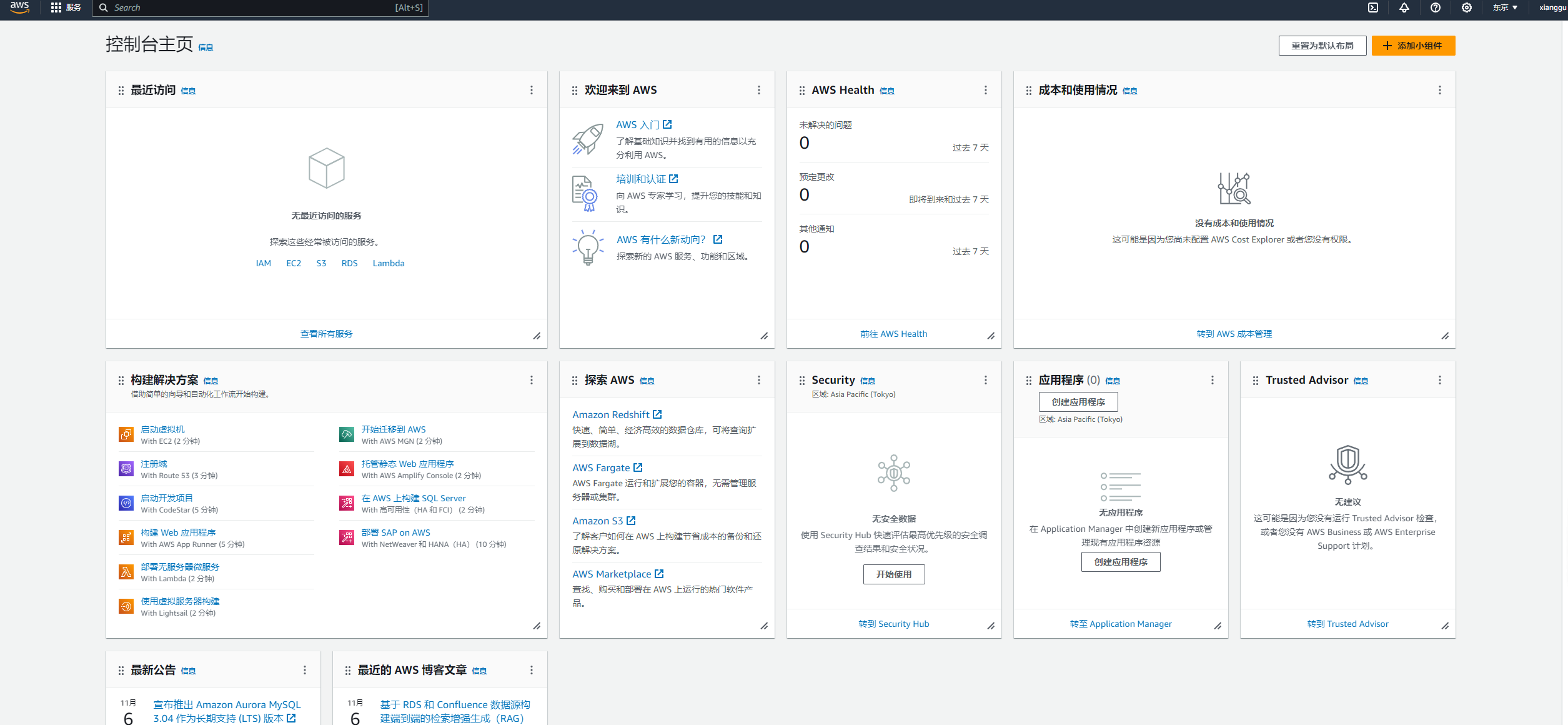
进入EC2控制台
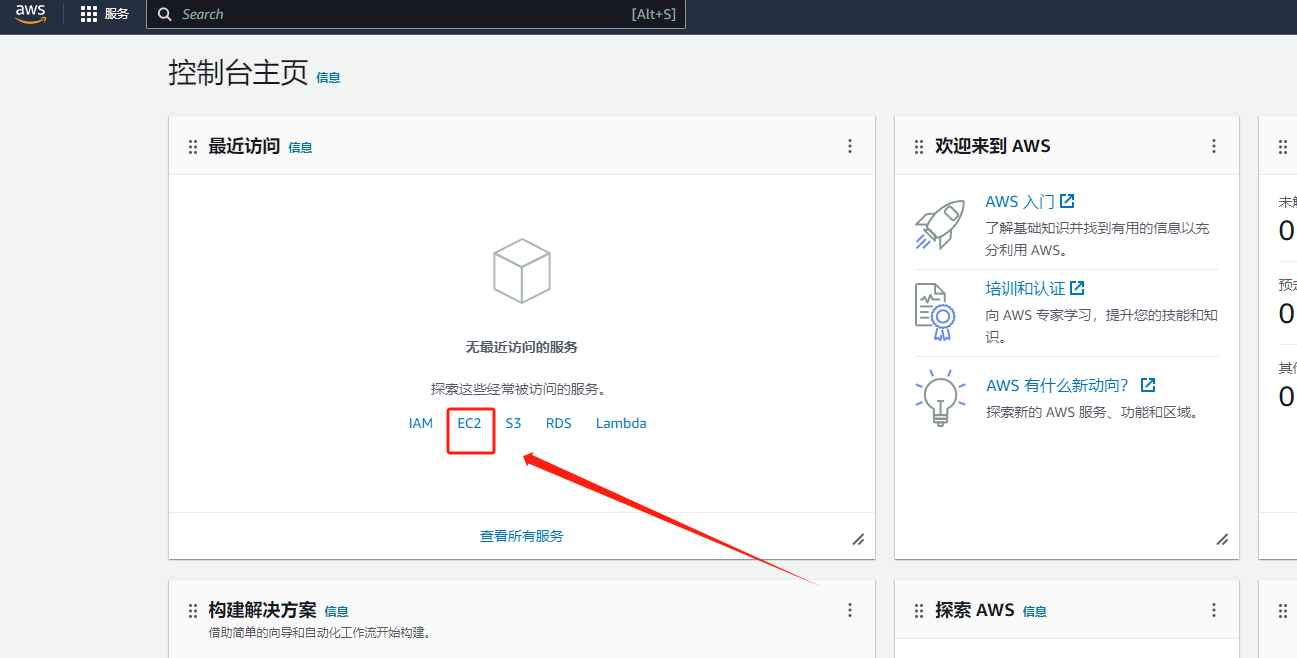
初次进入EC2控制台可以看到没有正在运行的实例,如果你是首次使用亚马逊云科技账号,可以赠送一年的EC2云服务使用权限。
选择创建服务器
点击启动实例
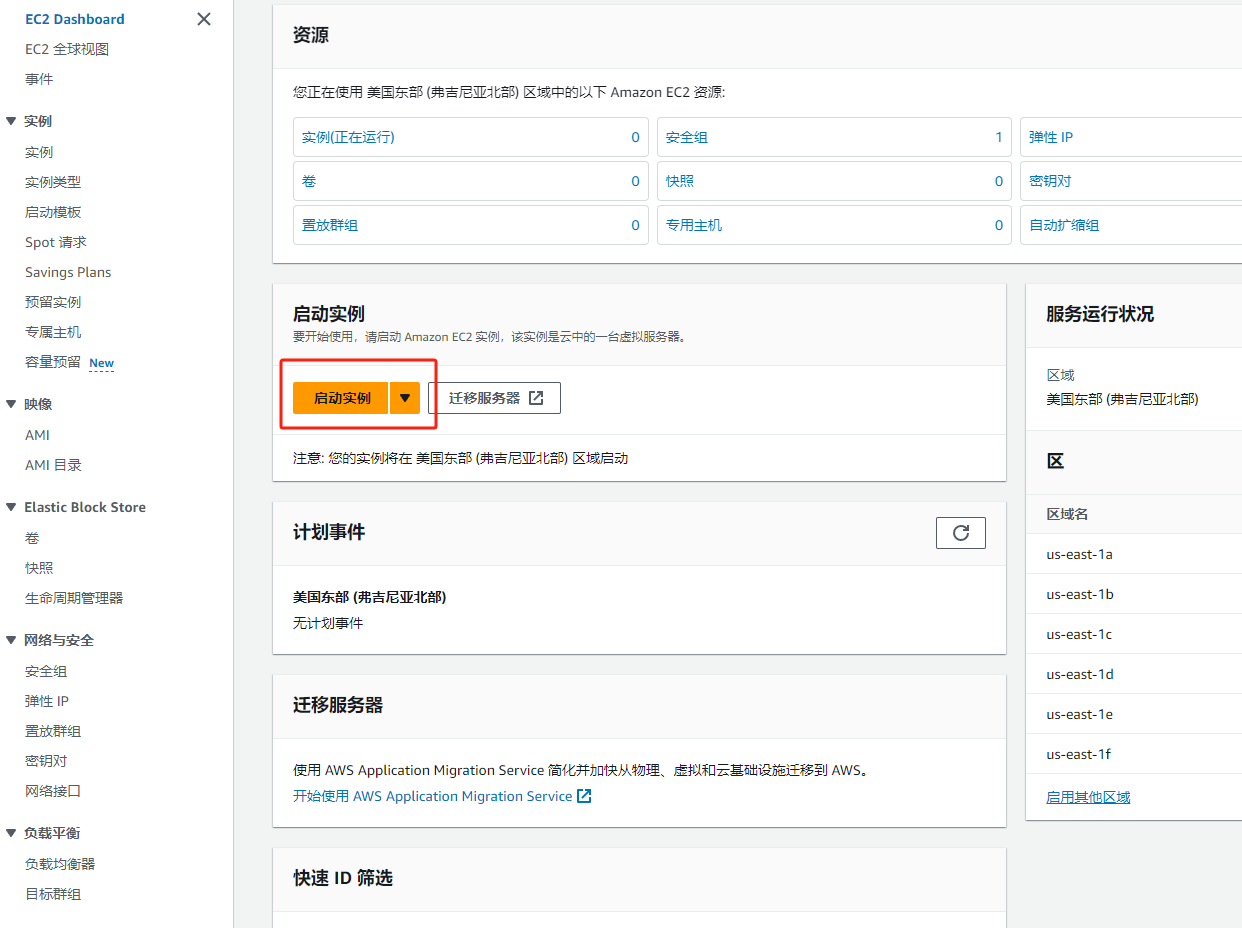
这里我们选择红帽操作系统和常用的x86架构
Red Hat操作系统是一款基于Linux的开源操作系统。以下是对其的介绍:
- 起源与历史:Red Hat Linux最初由马克·埃文斯于1994年创建,基于Slackware Linux发行版构建。1995年,Bob Young成立了红帽公司,并开始销售Red Hat Linux。这个操作系统迅速成为企业级Linux操作系统市场的领导者。
- 特点与优势:
- 易用性:Red Hat因其易于安装而著称,它提供了图形界面安装方式,这对于Windows用户来说,安装过程几乎与安装Windows系统一样简单。
- 开放源代码:作为Linux的发行版本,Red Hat的开放源代码是其与其他操作系统如Windows相比的先天优势。这种开放性有利于全世界范围内的技术工程师和技术人员共同开发,不只是一个软件模型,更成为了Red Hat的商业模式。
- 模块化:Red Hat使用RPM(Red Hat Package Manager)作为软件包管理器,这使得软件的安装、配置和卸载变得非常简单和模块化,用户可以在15分钟内完成程序的安装。
- 桌面应用:Red Hat也将重点放在改善桌面应用方面,包括改进安装过程、更好的字体浏览、更好的打印服务等。
- 发展与结束:在2004年4月30日,Red Hat公司正式停止对Red Hat 9.0版本的支持,这标志着Red Hat Linux的正式完结。
x86架构是微处理器执行的计算机语言指令集,也称为Intel通用计算机系列的标准编号缩写,它标识一套通用的计算机指令集合。这种架构于1978年6月8日开始诞生,当时Intel发布了新款16位微处理器“8086”。在x86架构中,CPU作为整个架构的核心,处理各种运算。此外,内存与CPU进行信息沟通,计算机中所有的程序运行都是在内存中进行的。
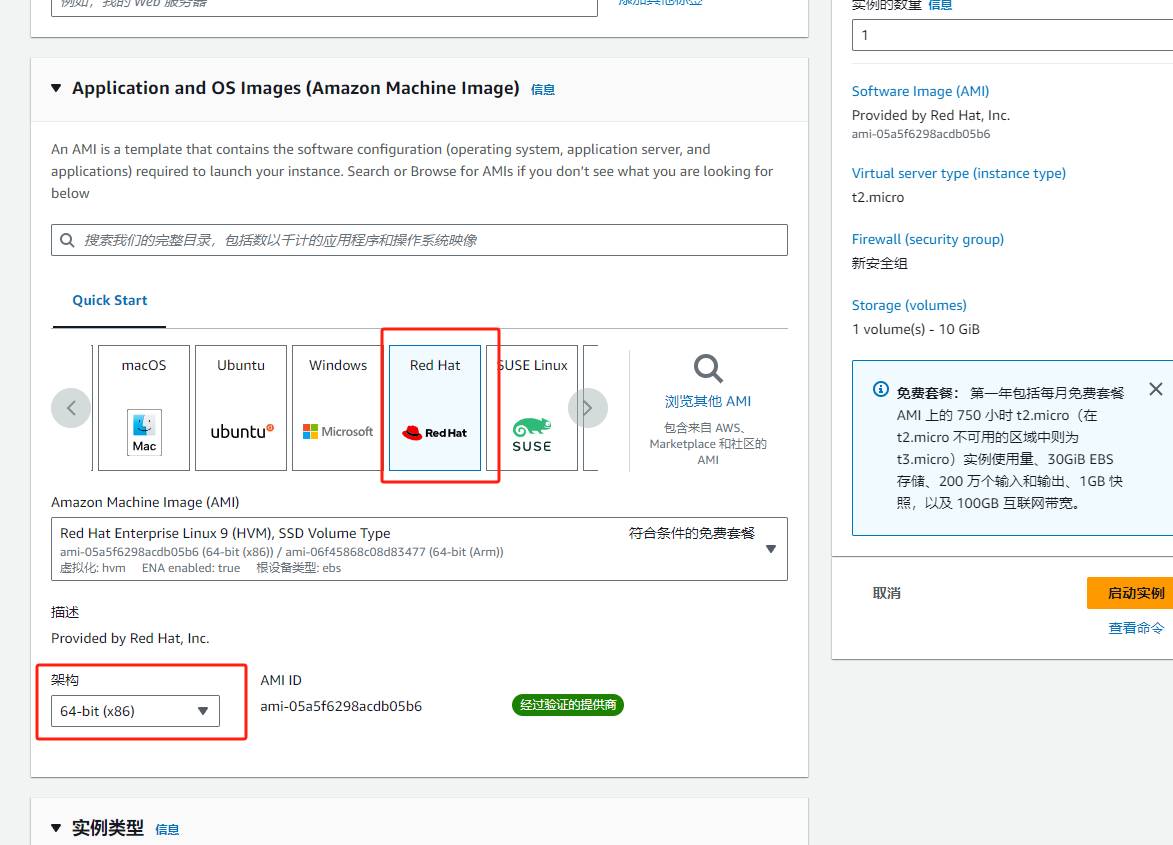
规格类型我们选择符合条件的免费套餐即可
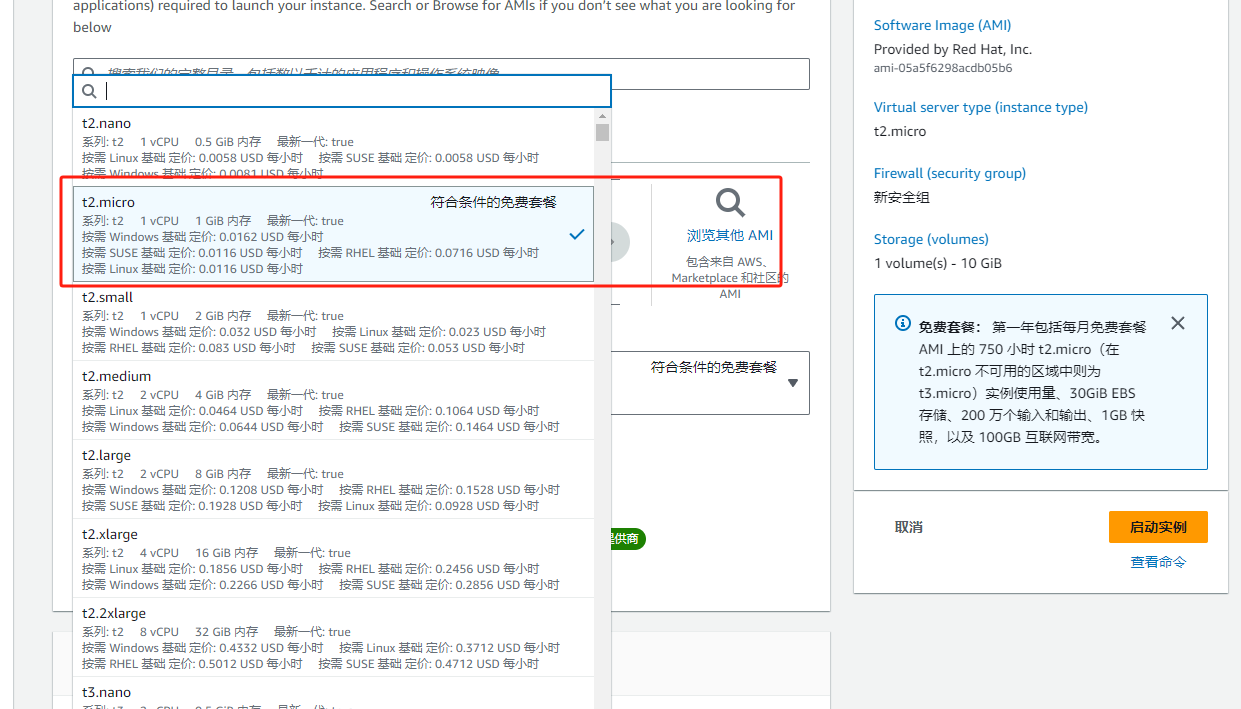
选择启用公网
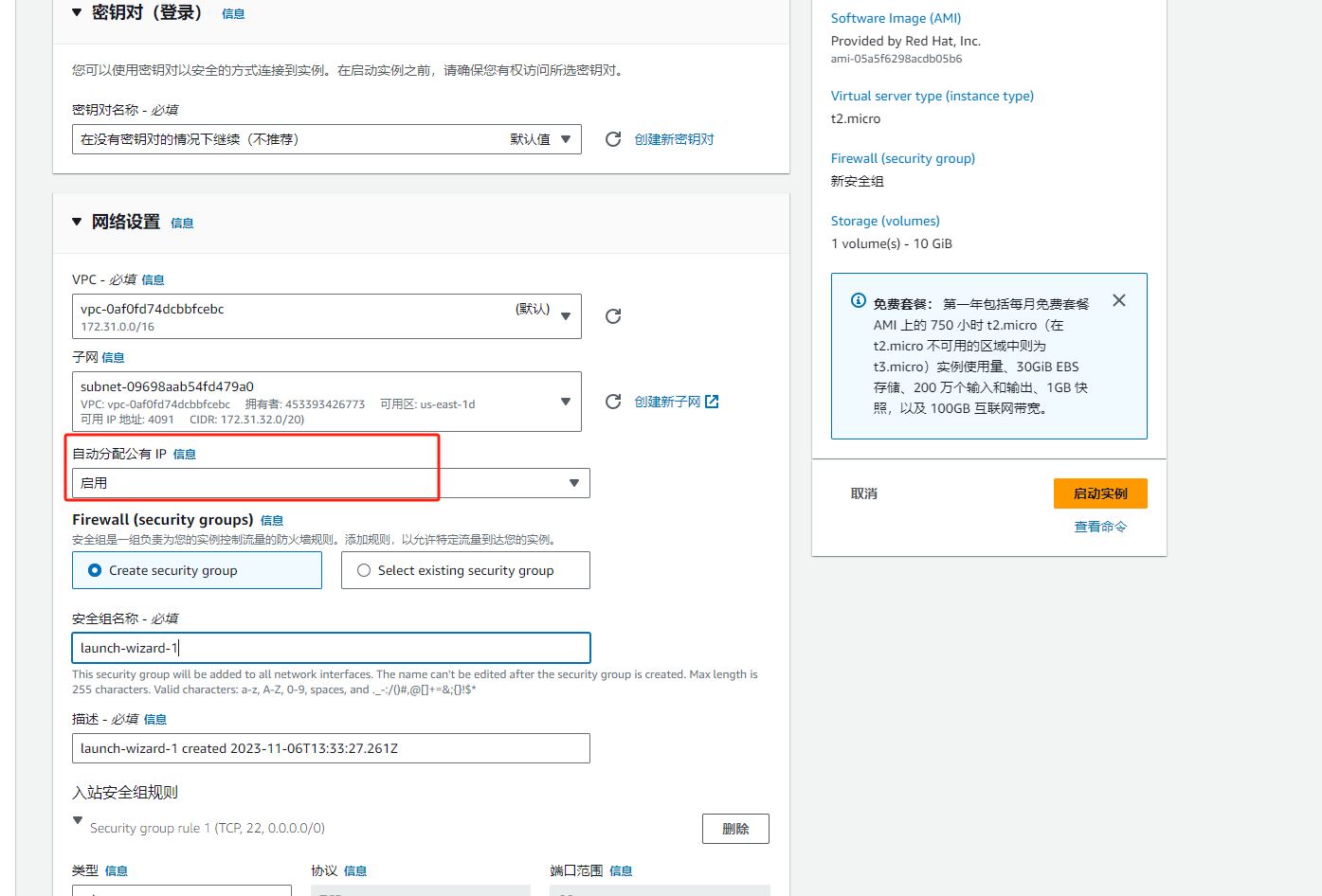
剩下选项默认即可,点击启动实例
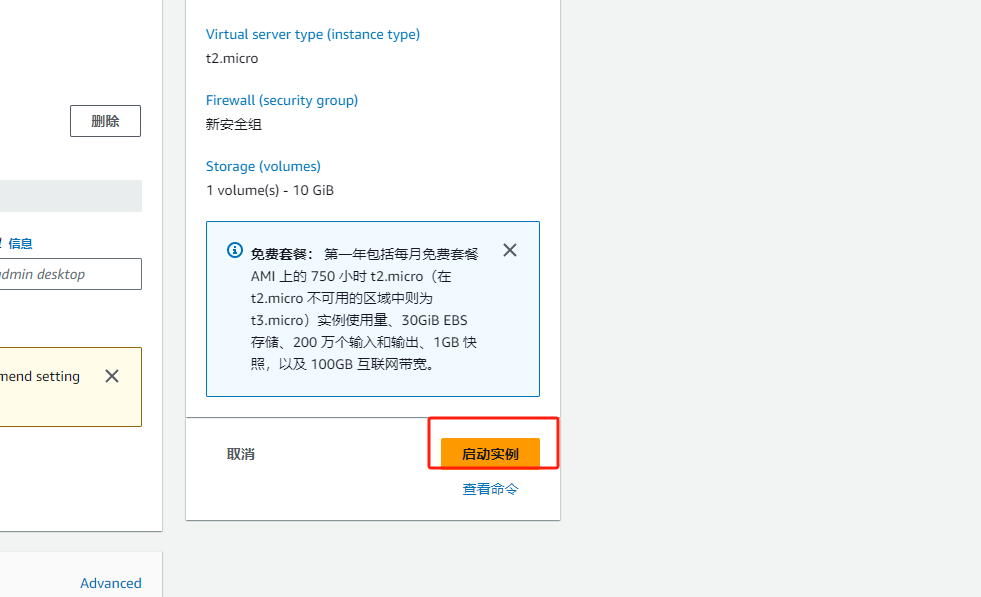
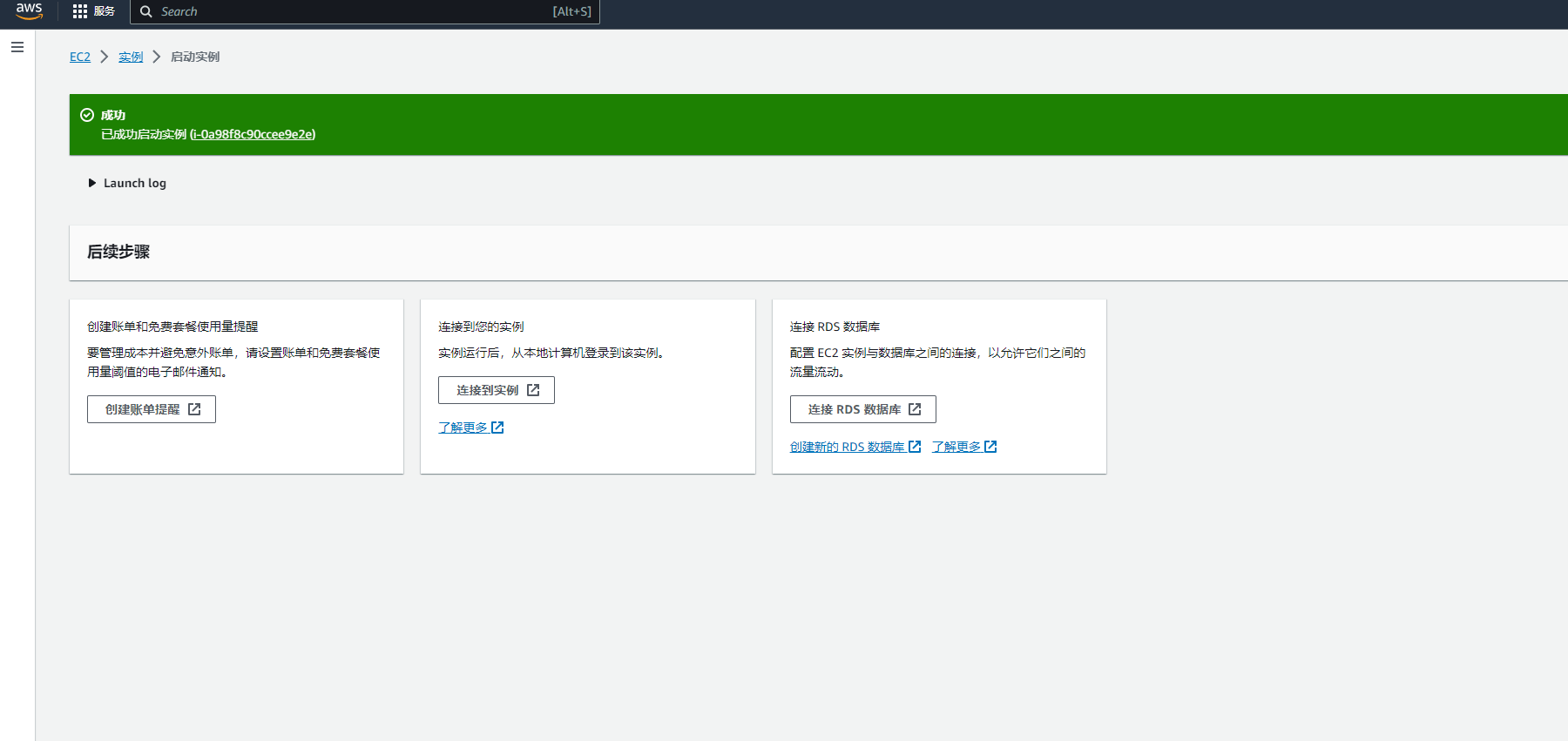
2. 登录并使用EC2云服务器
远程连接亚马逊EC2云服务器
2.1Finalshell下载安装
下载链接:官网链接
选择windows版本下载
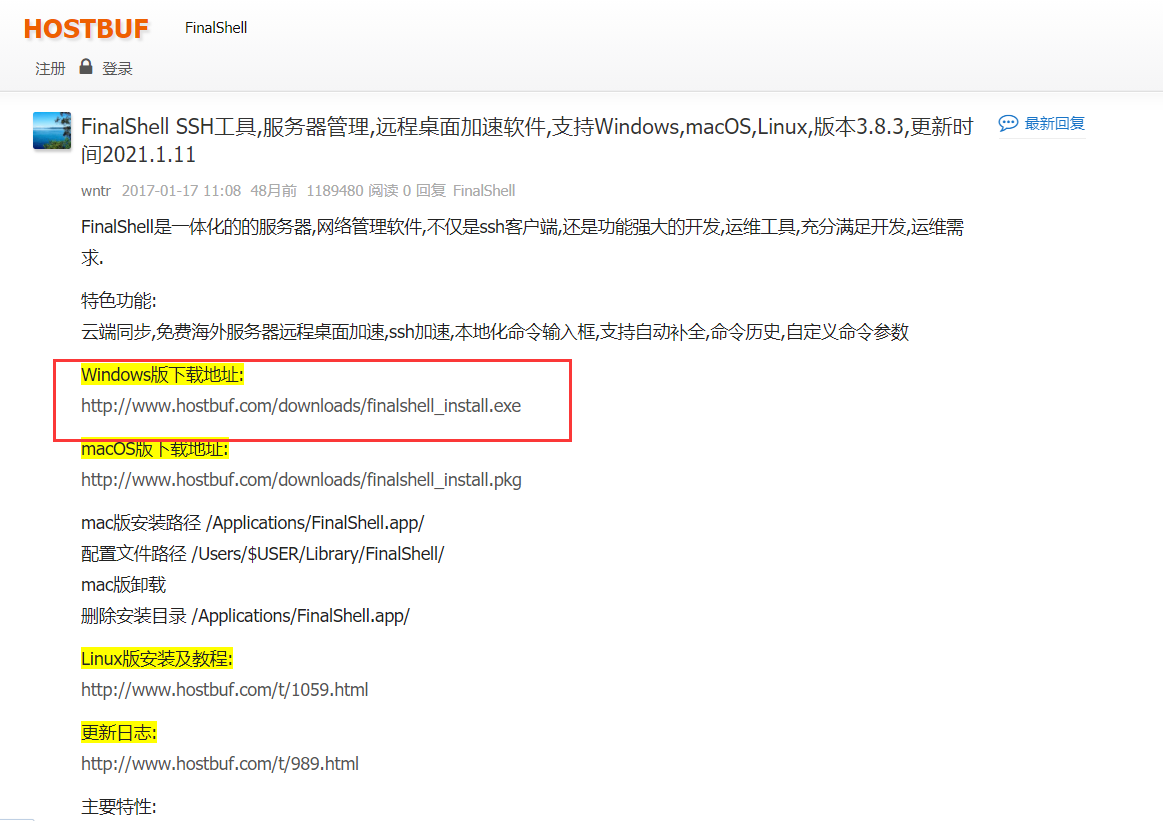
下载完成后一路点击确定就好
Finalshell打开界面
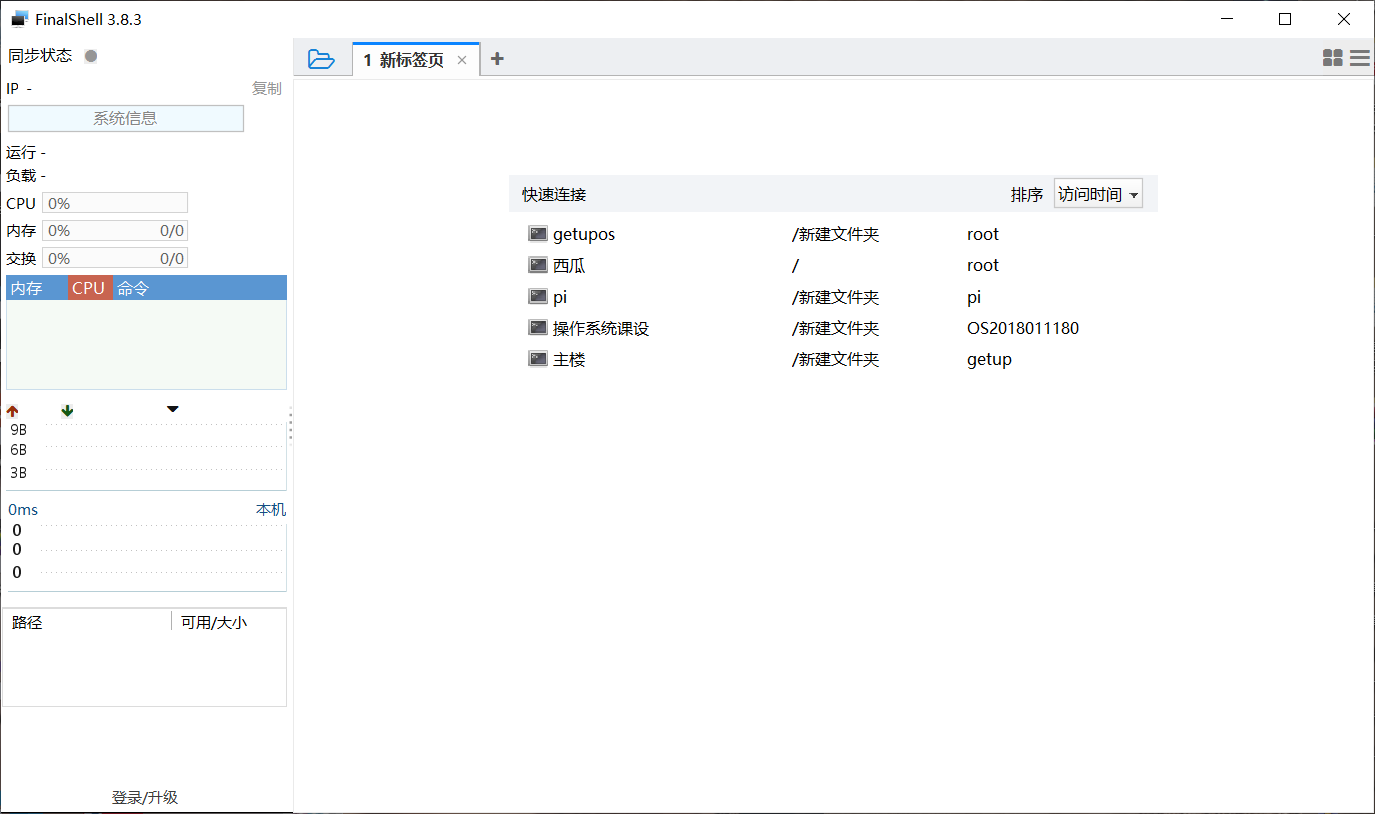
依次点击两个按钮
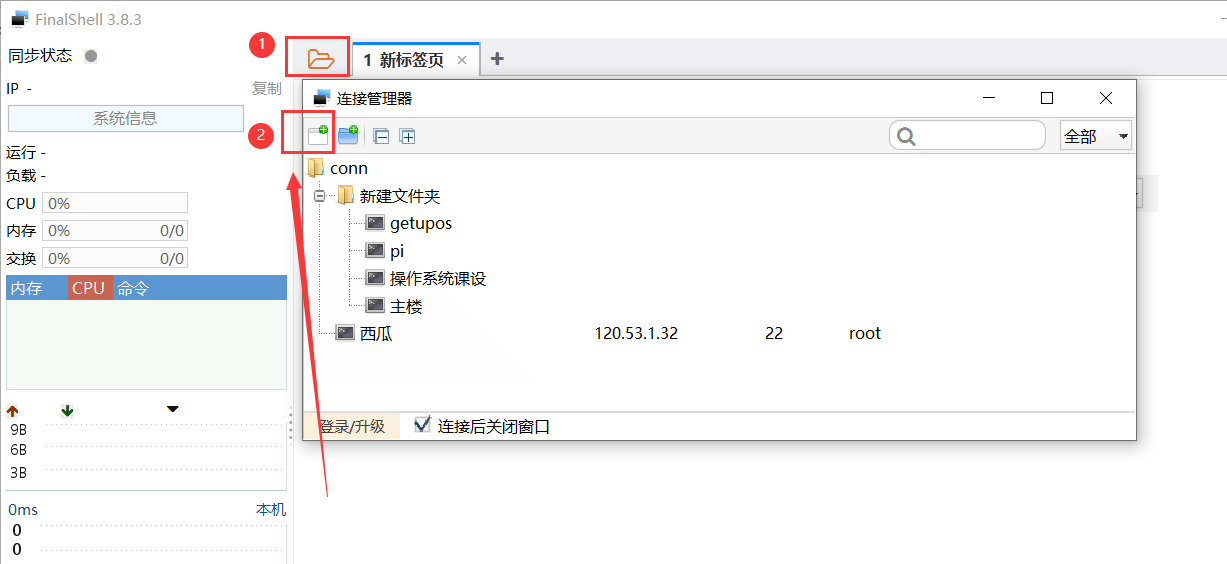
选择SSH连接
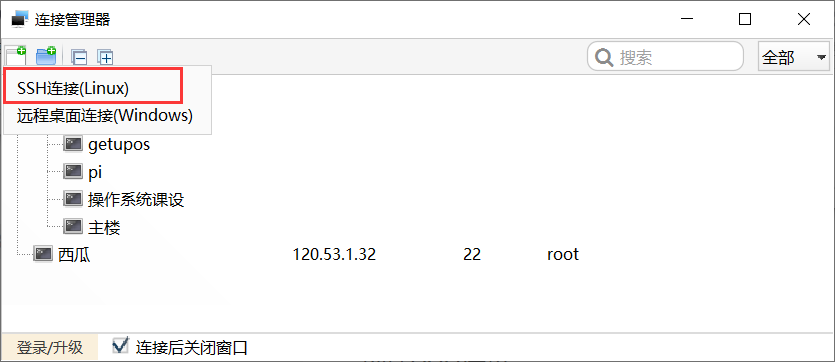
选择公钥连接方式,用户名为ec2-user
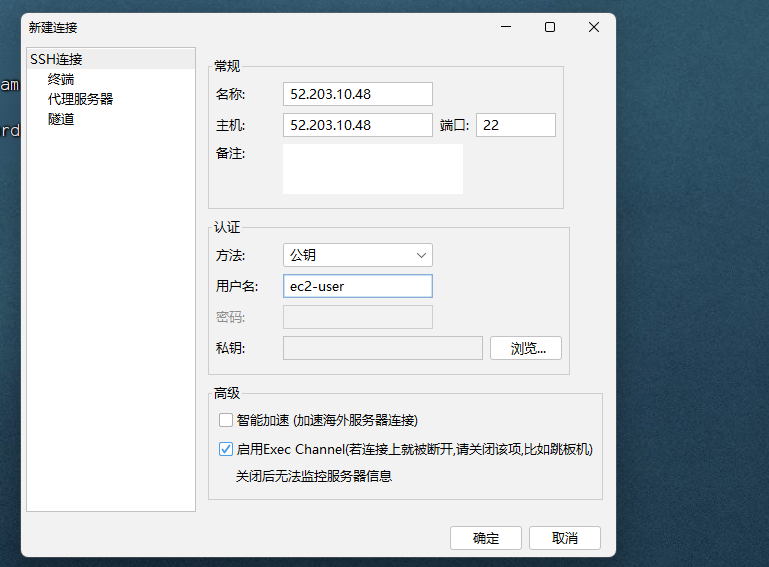
登录成功后设置root密码

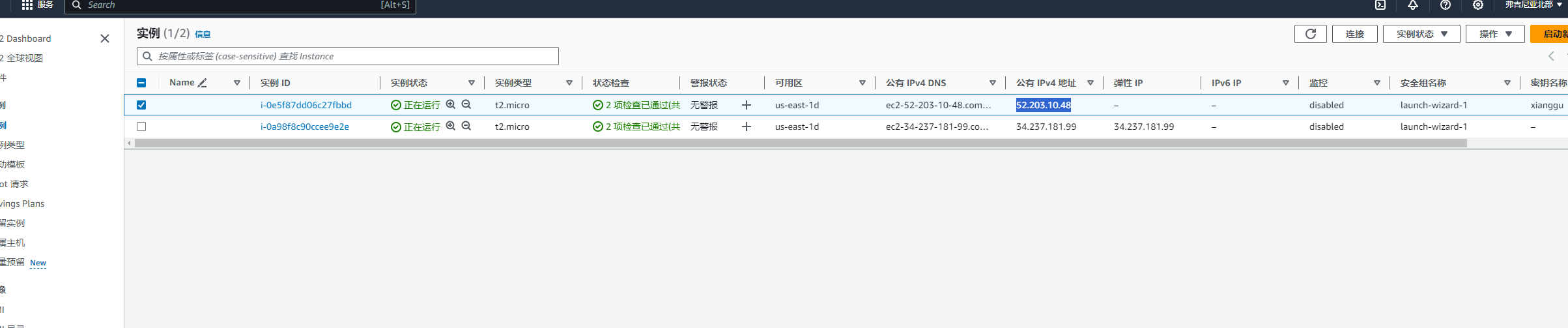 连接成功界面
连接成功界面
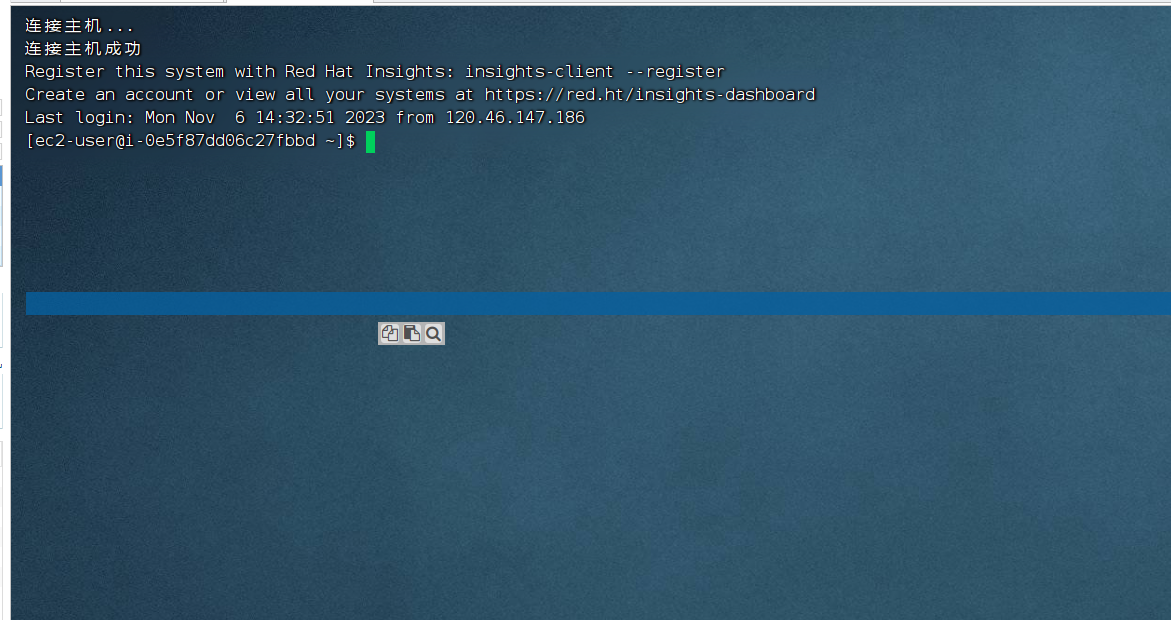
2.2 安装宝塔面板
宝塔链接:https://www.bt.cn/download/linux.html
点击安装
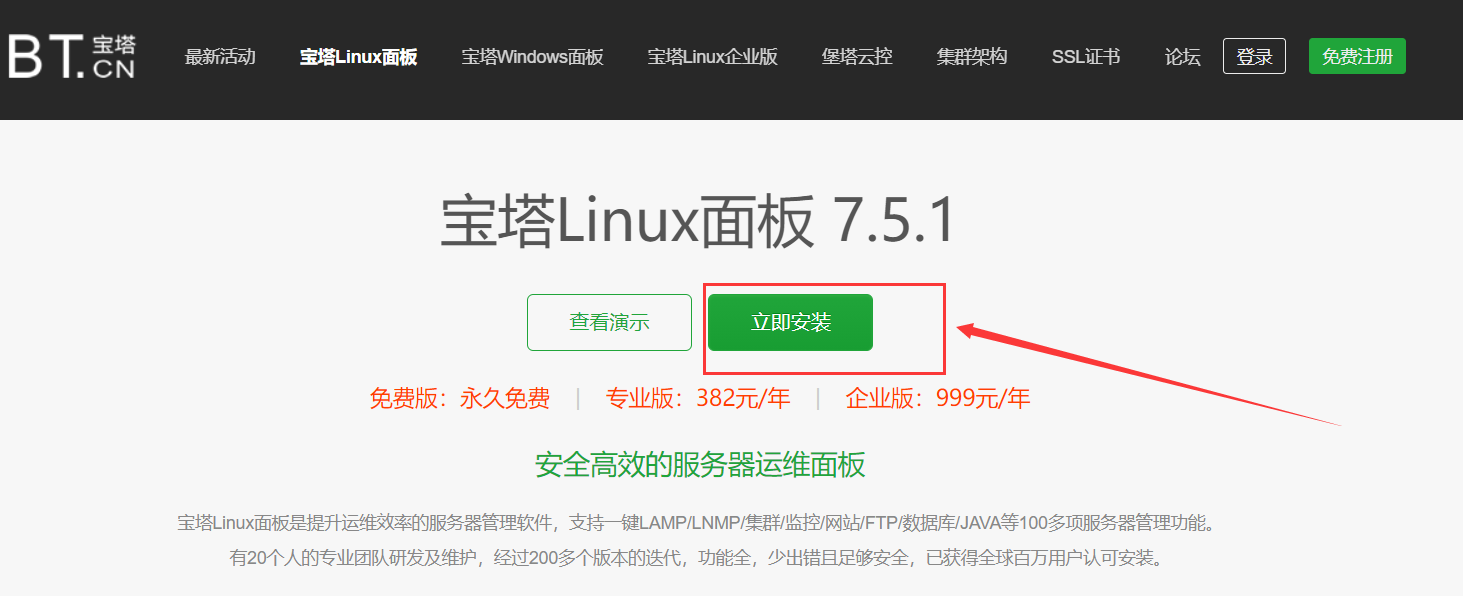
Centos安装命令:
yum install -y wget && wget -O install.sh http://download.bt.cn/install/install_6.0.sh && sh install.sh
复制代码到finalshell面板点击回车即可(等待下载完成,时间可能有点久)
安装完成后界面
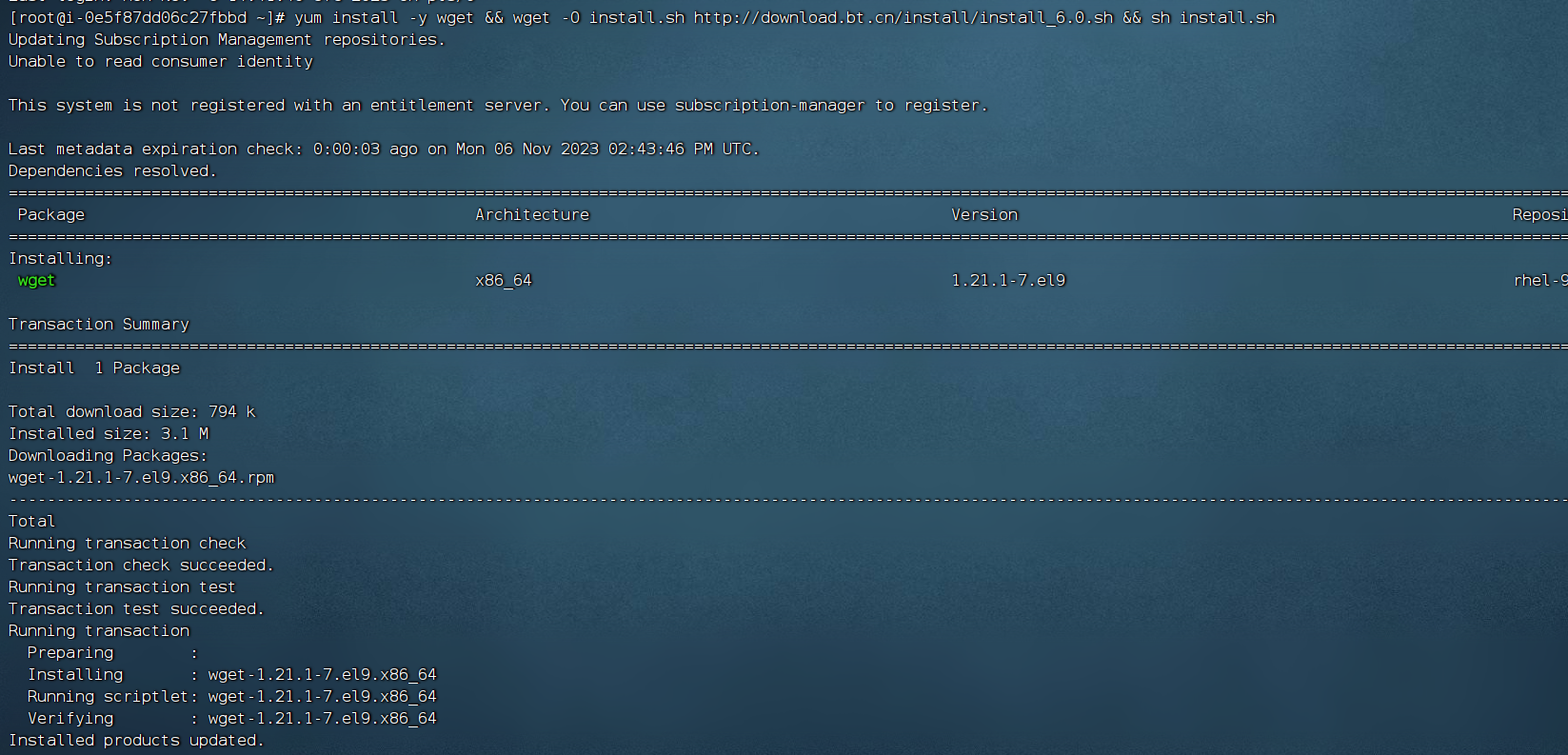
请牢记当前用户名和密码,如果忘记输入
/etc/init.d/bt default指令查看
在finalshell输入bt然后输入对应数字可以更改密码
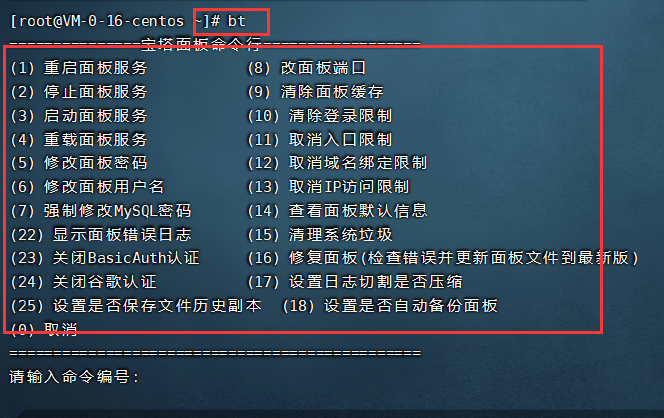
2.3 服务器环境配置
打开服务器宝塔面板
就是外网面板地址,复制到浏览器
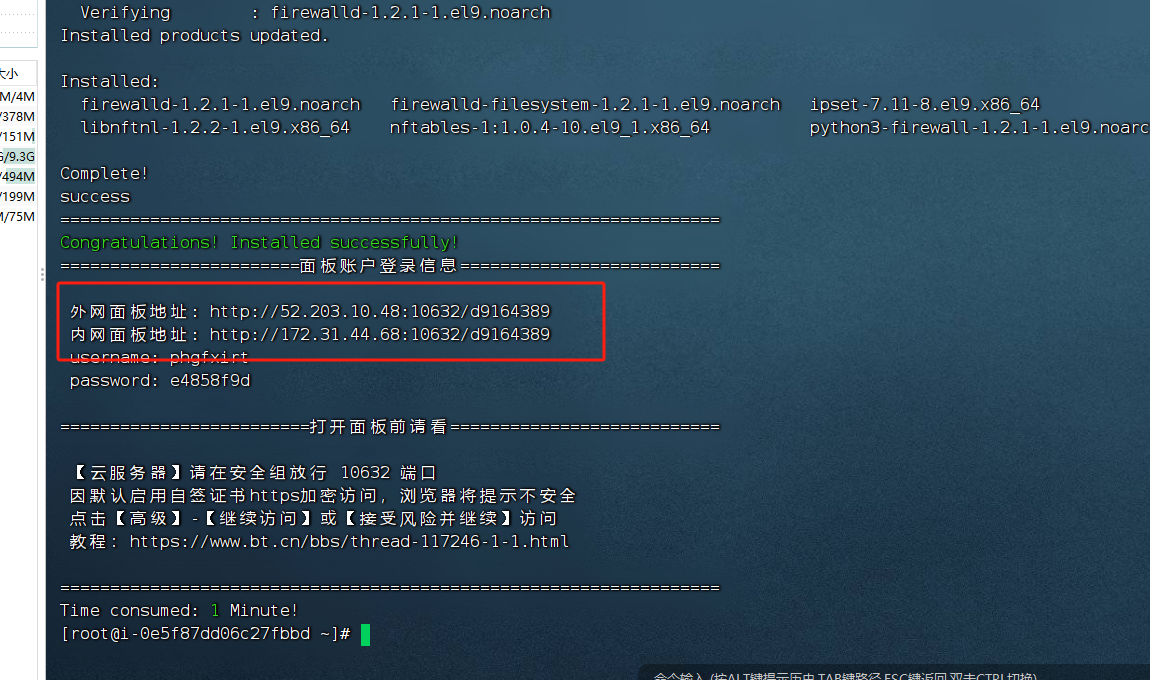
密码就是上面的默认密码复制过来就好
如果需要绑定手机号的话绑定一下就好
我已经安装好了,无法截图,大家选择默认安装就好
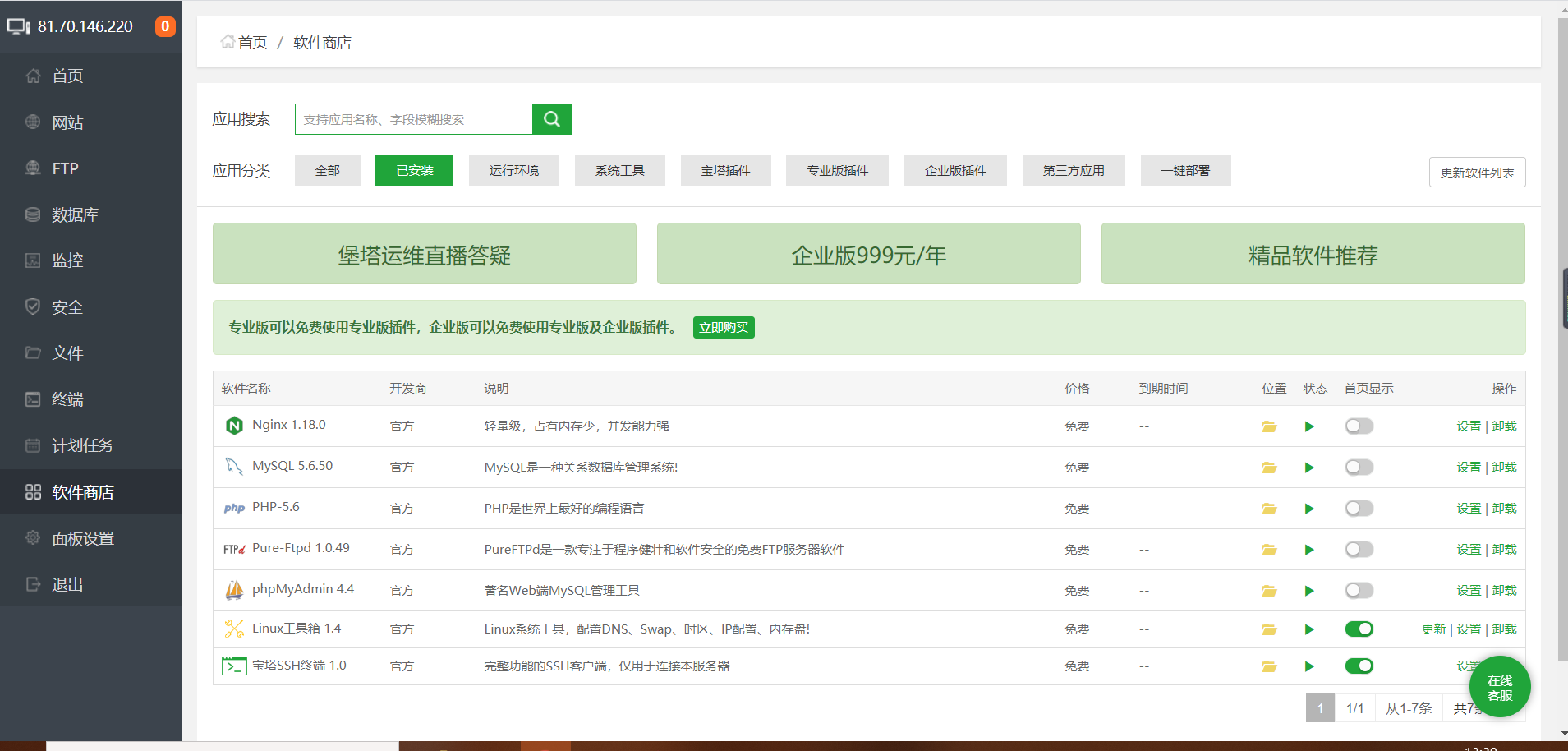
大约五分钟,具体快慢取决于网速
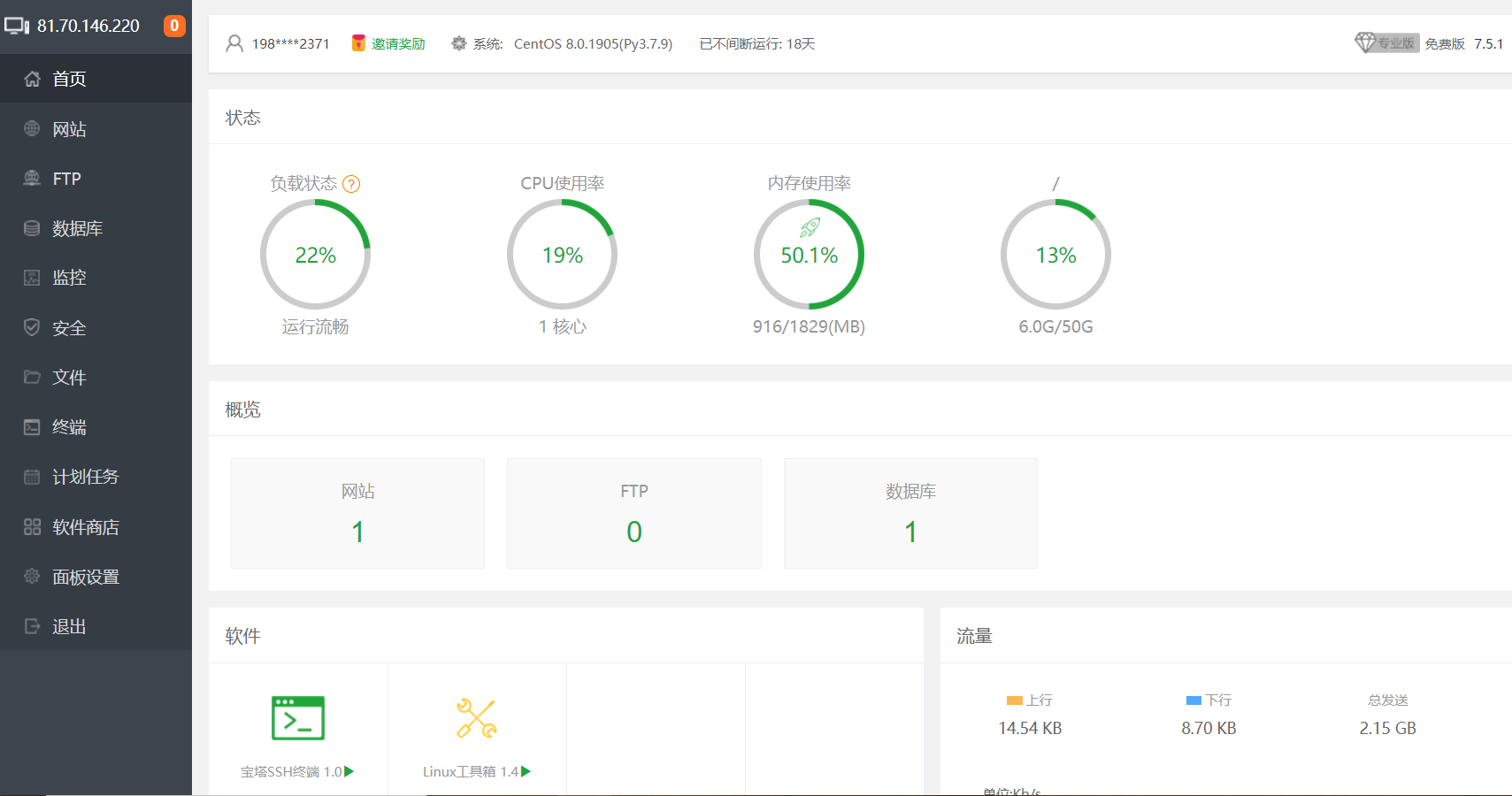
域名填写自己的服务器公网域名就好,其它默认
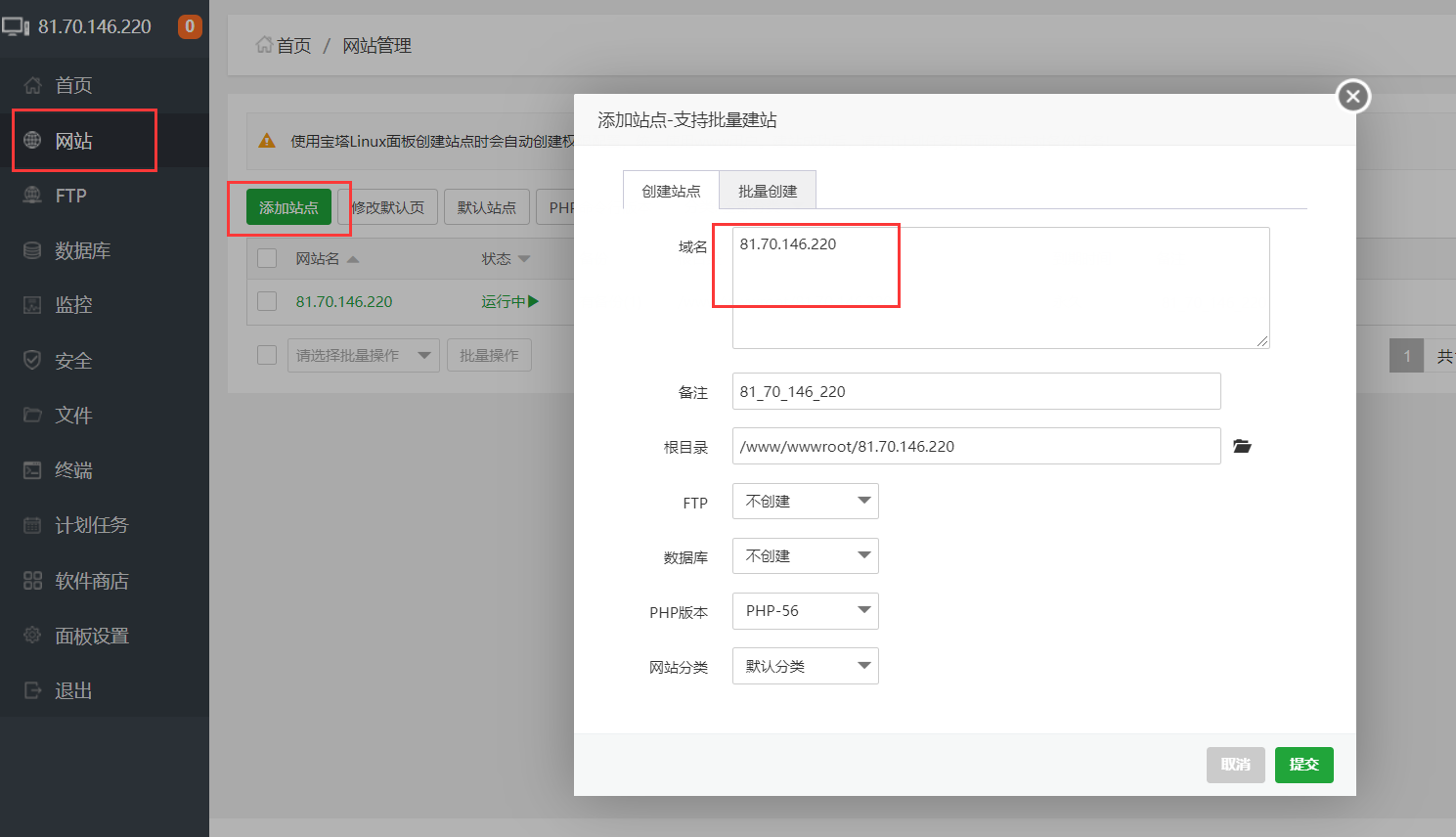
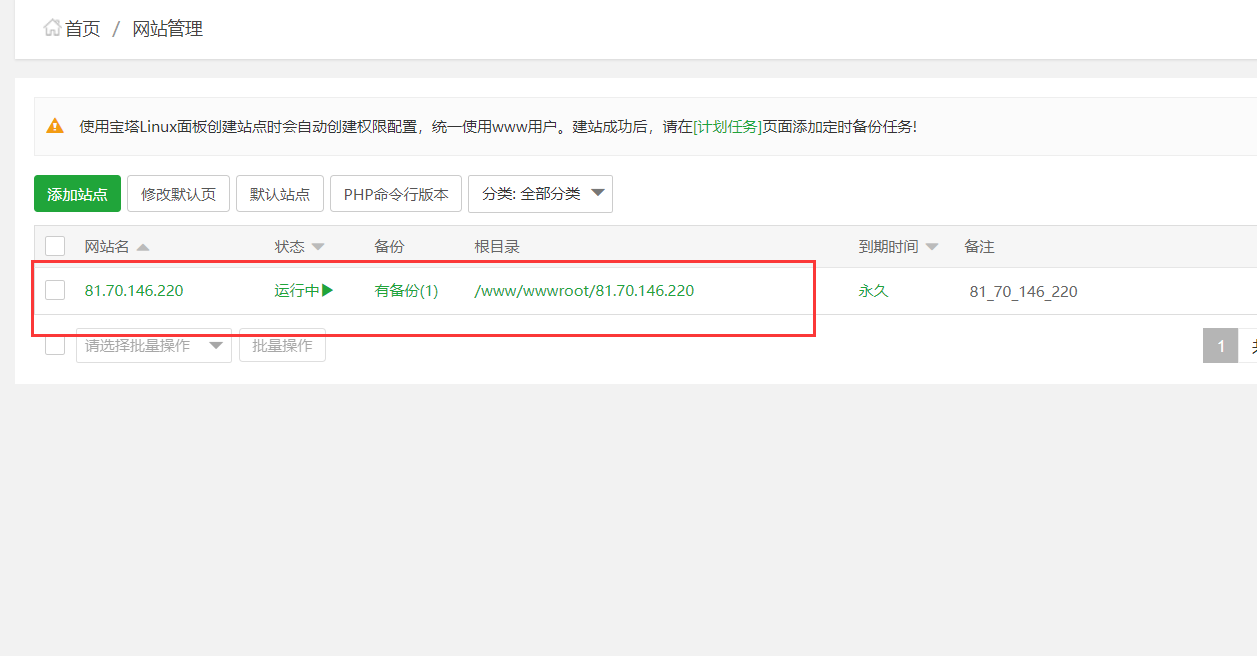
3. 软件部署
3.1 上传wordpress博客系统源代码
wordpress源码下载:https://wordpress.com/zh-cn/
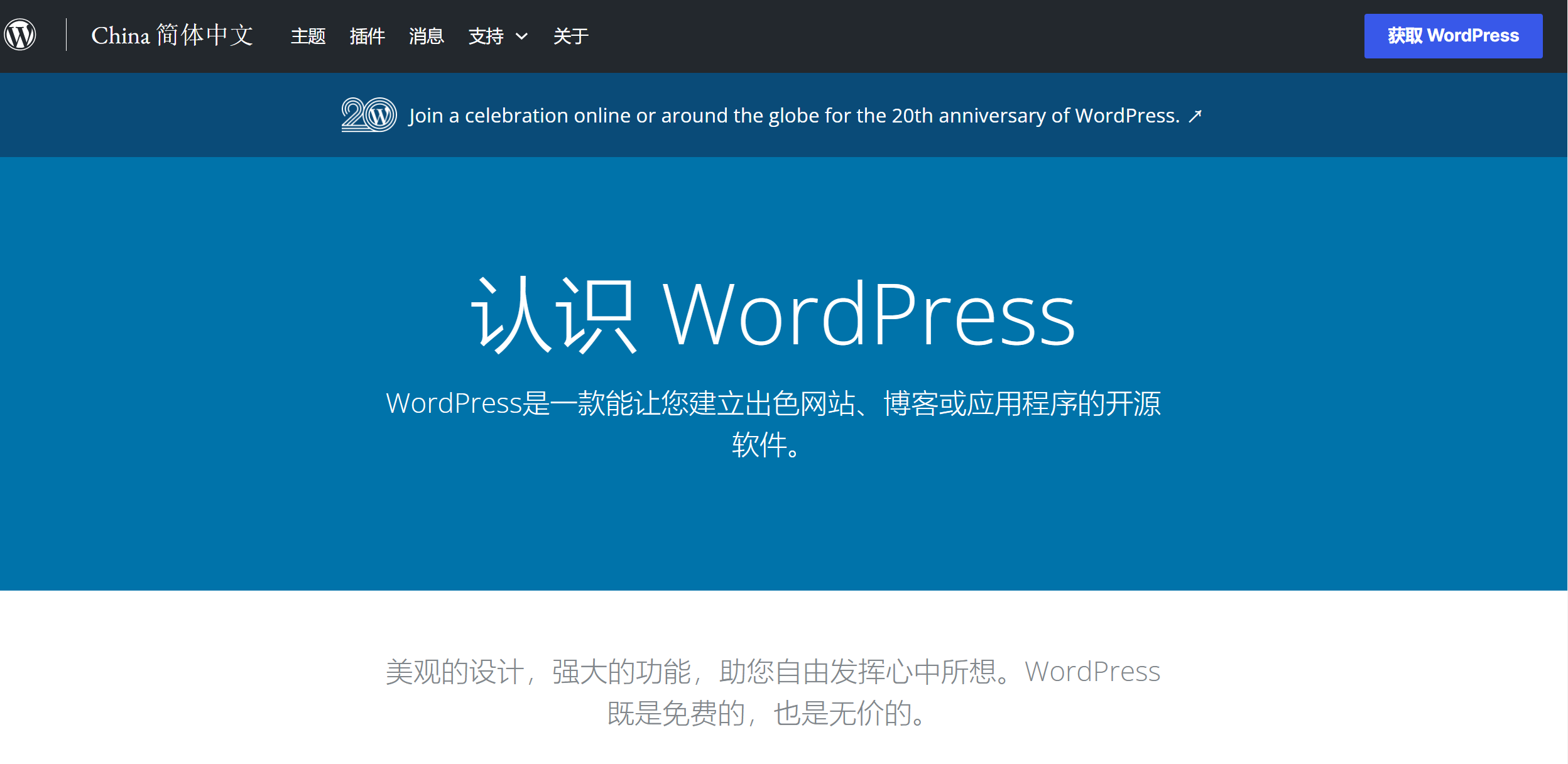
点击根目录
可以看到一些文件
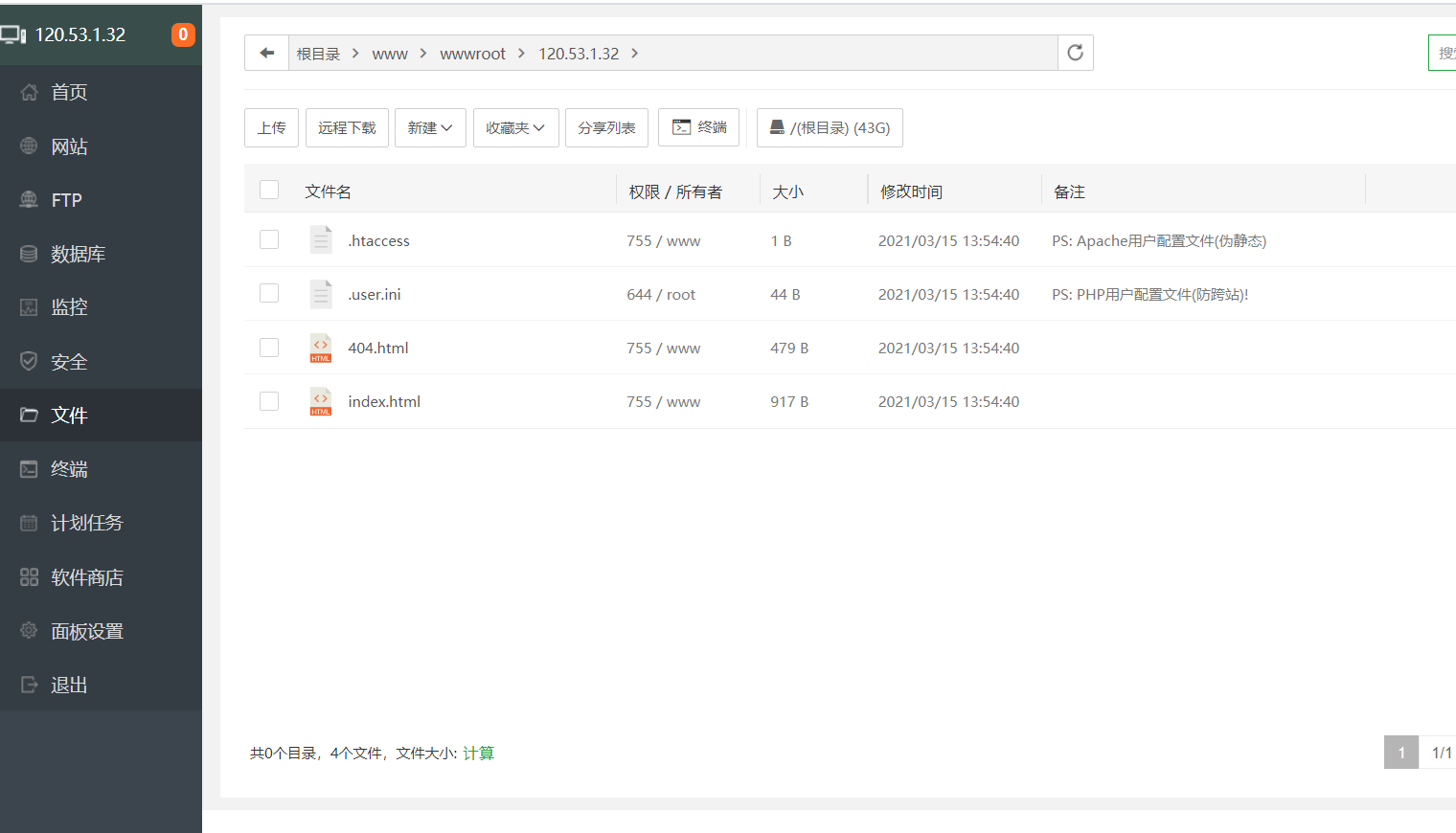
此时我们去访问一下域名
在浏览器输入你的IP地址并回车

可以看到界面已经创建成功
然后把这些文件都删掉就可以了
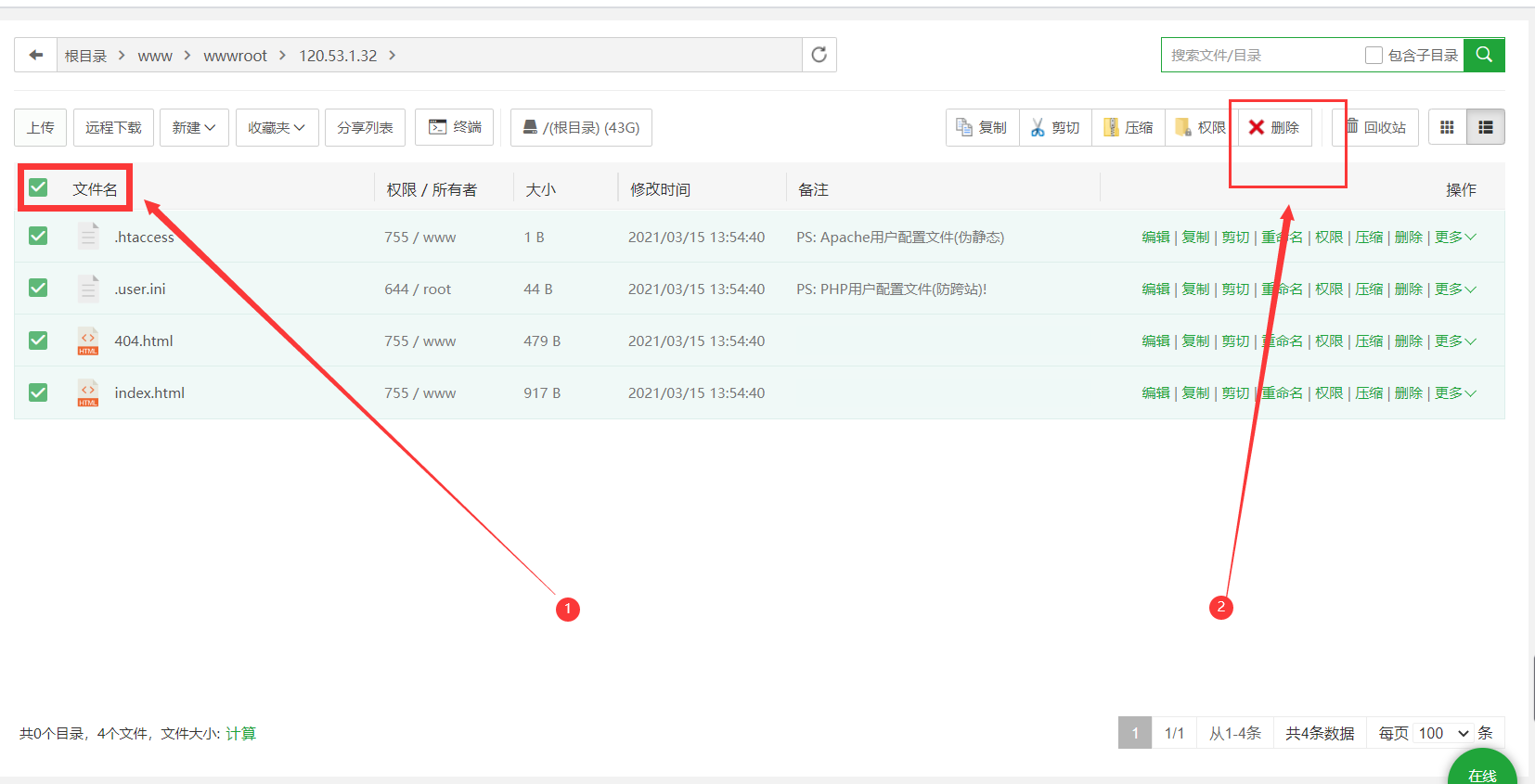
拖拽上传就可以
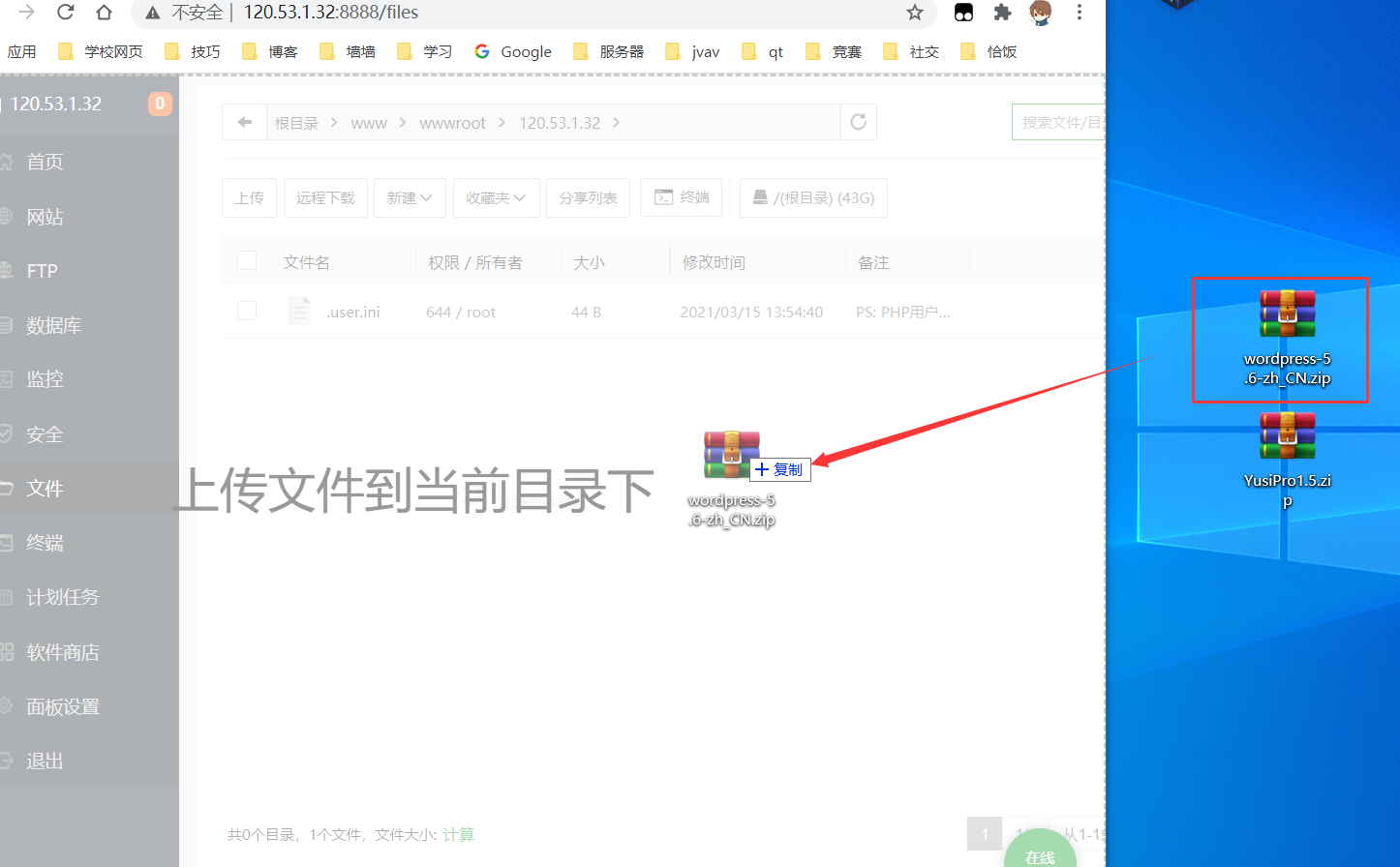
然后解压该压缩包
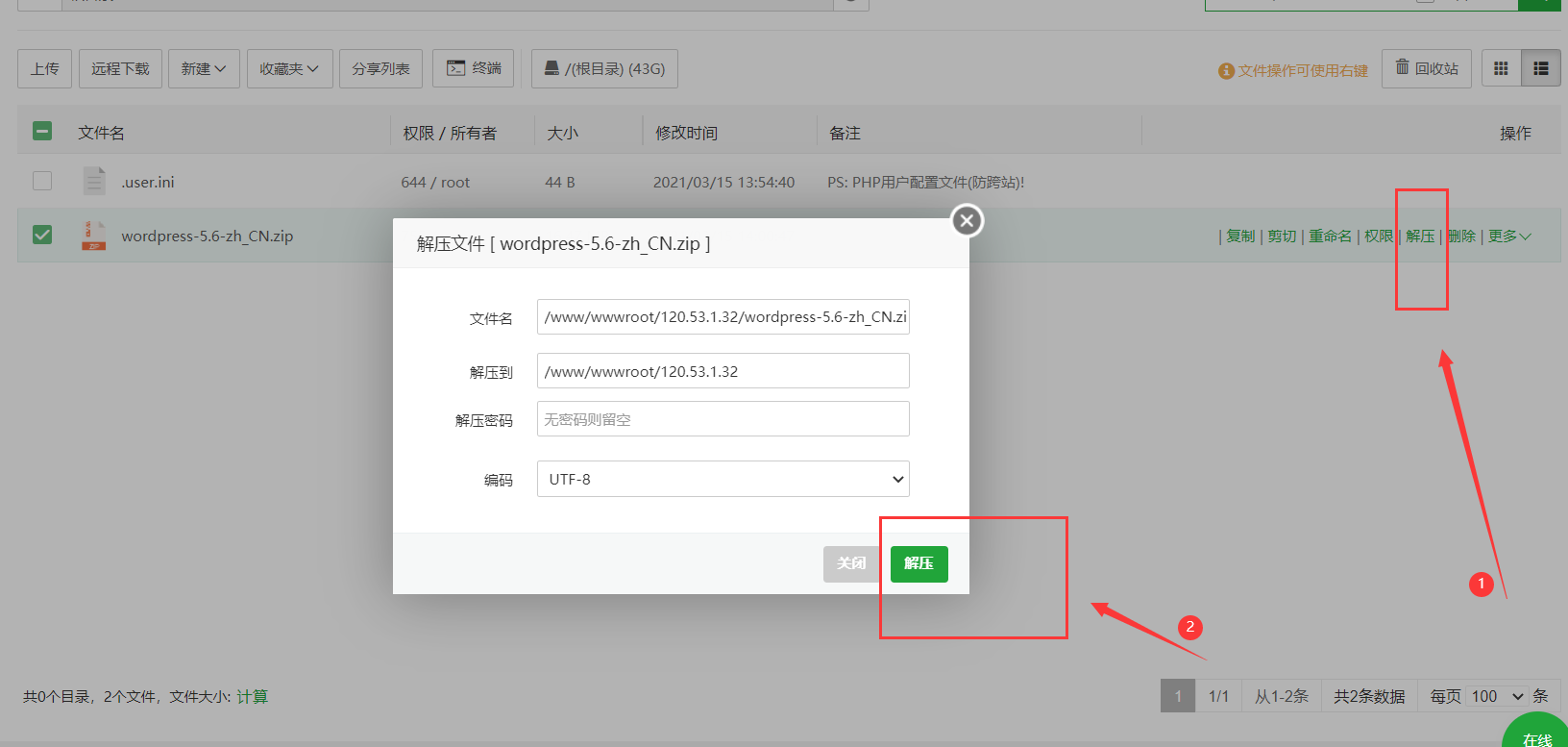
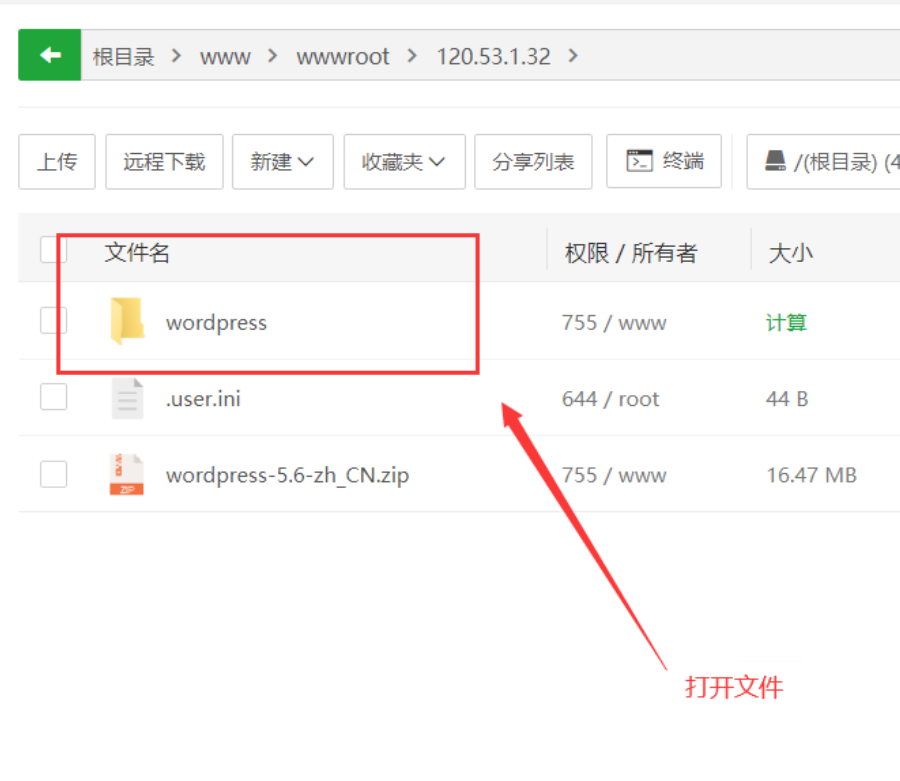
将里面的所有文件剪切移动到它的同级目录
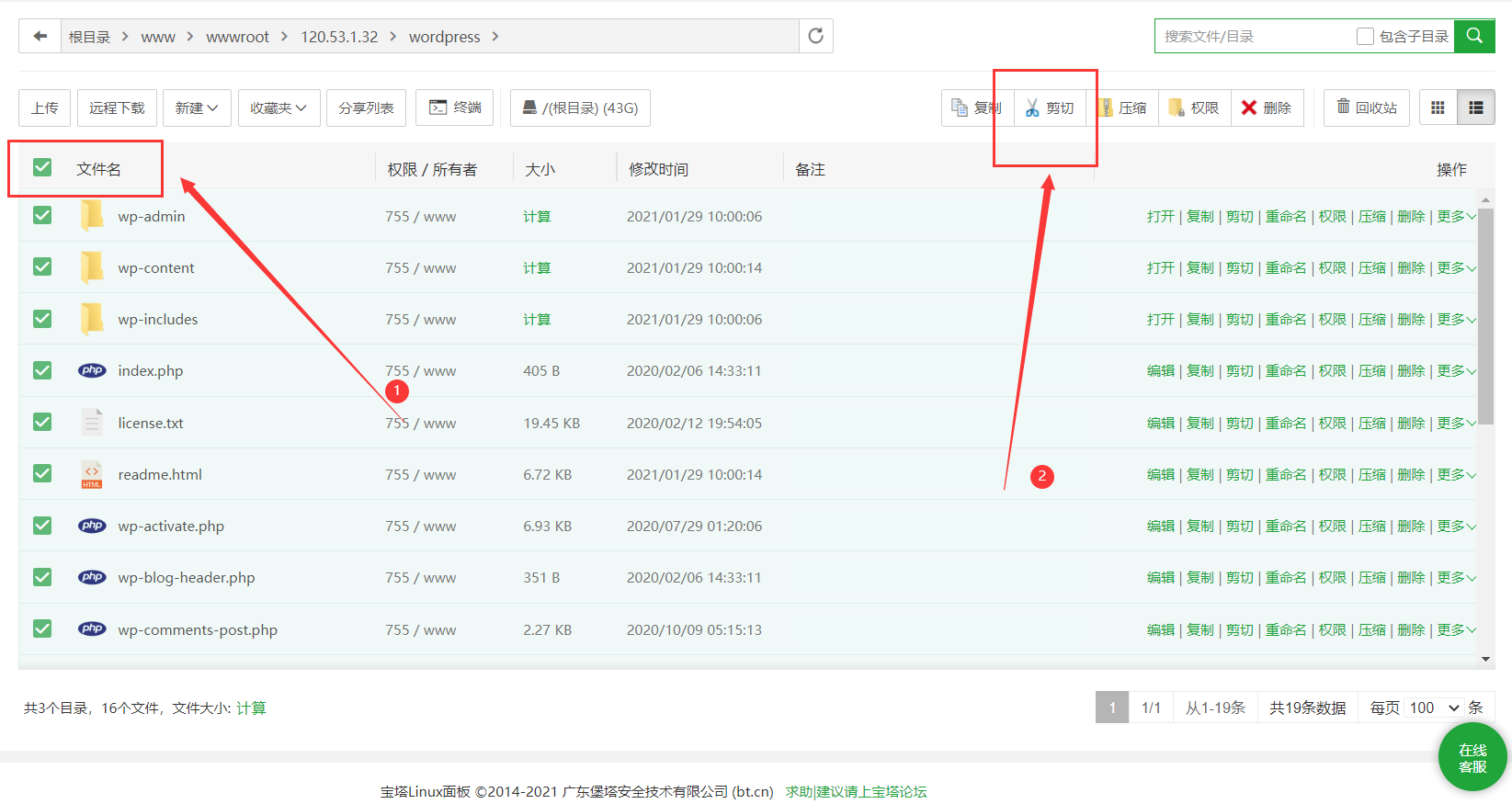
3.2 创建数据库
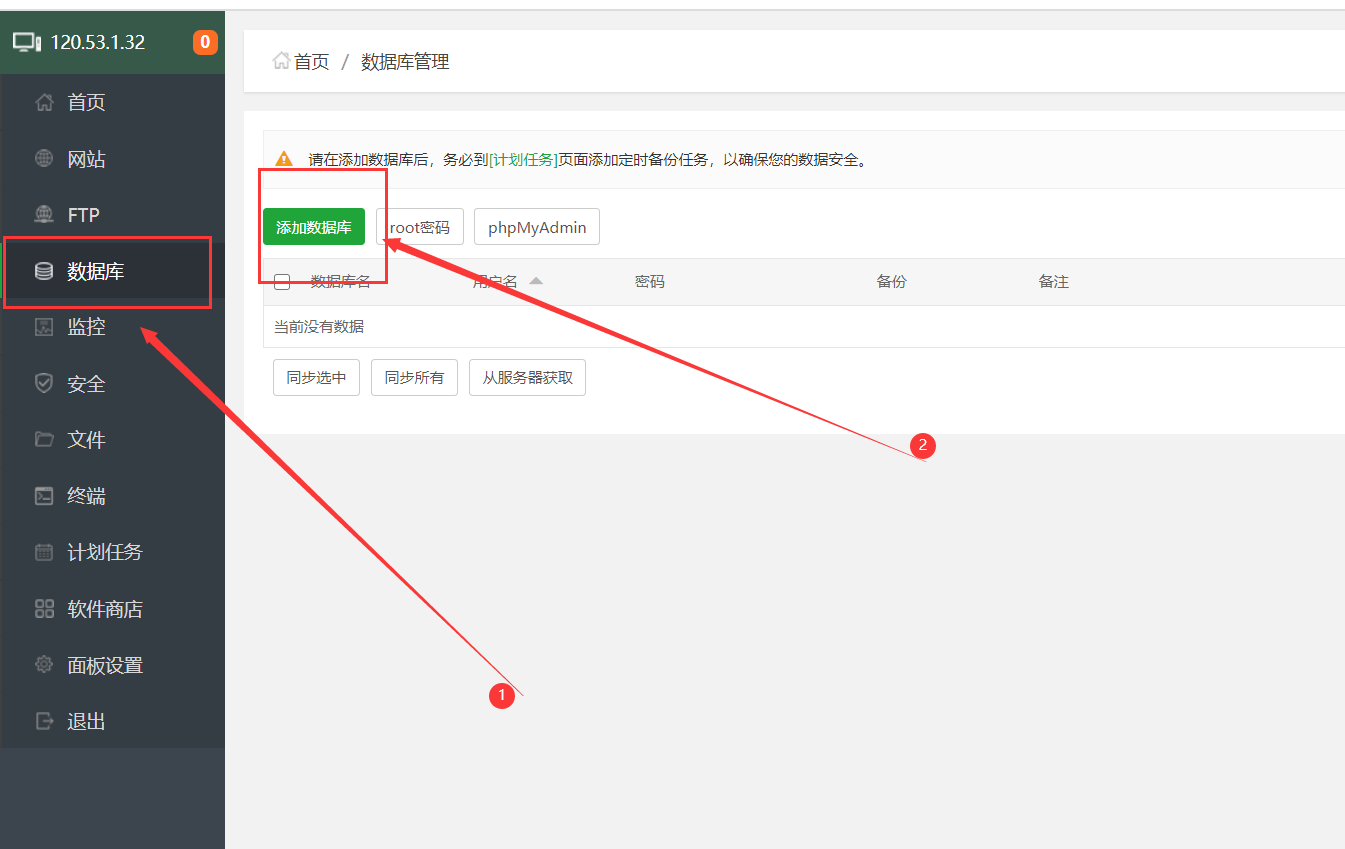
密码和数据库名称要记牢
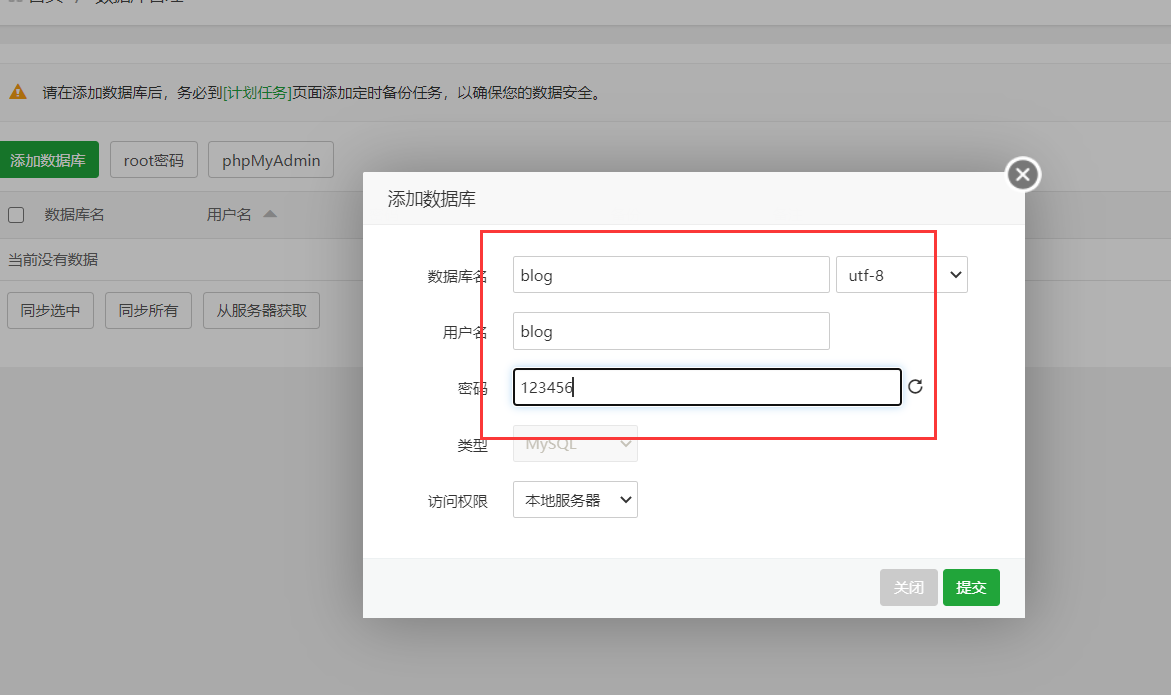
3.3 博客源码绑定数据库
再一次访问域名IP
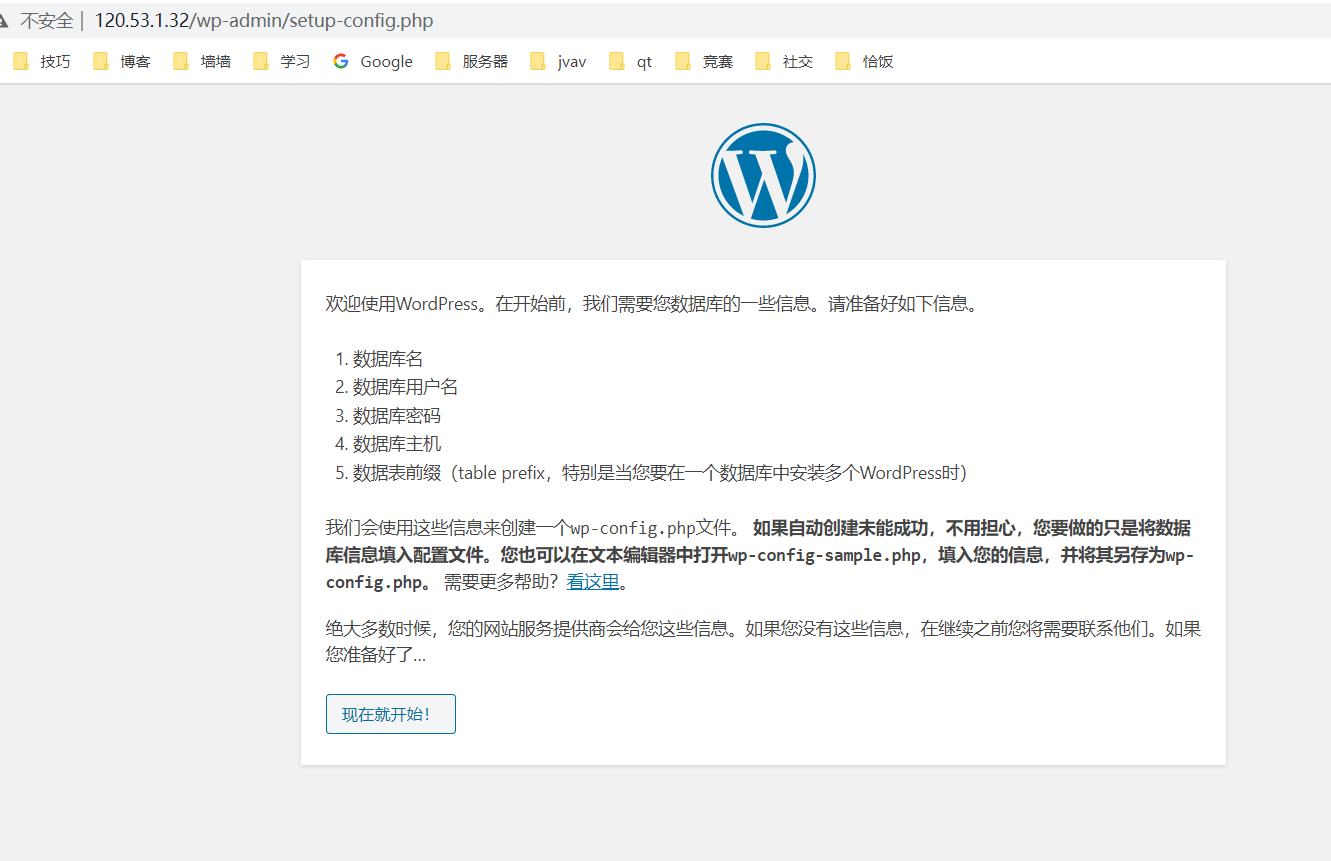
输入刚才的数据库信息
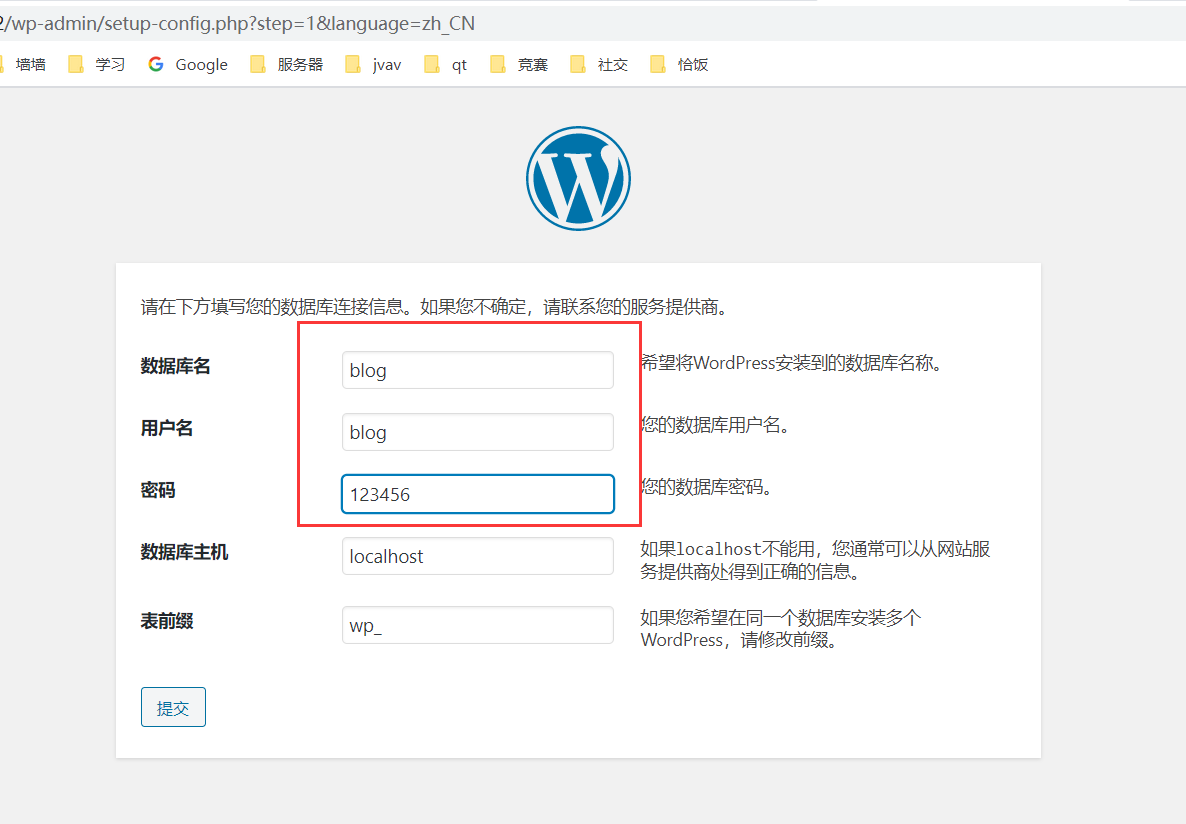
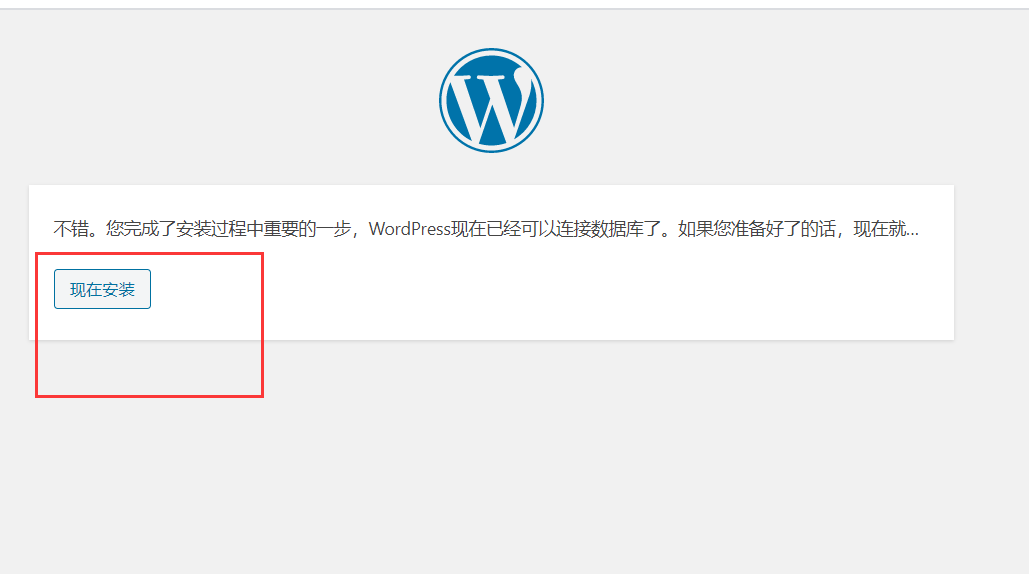
记牢下面的信息
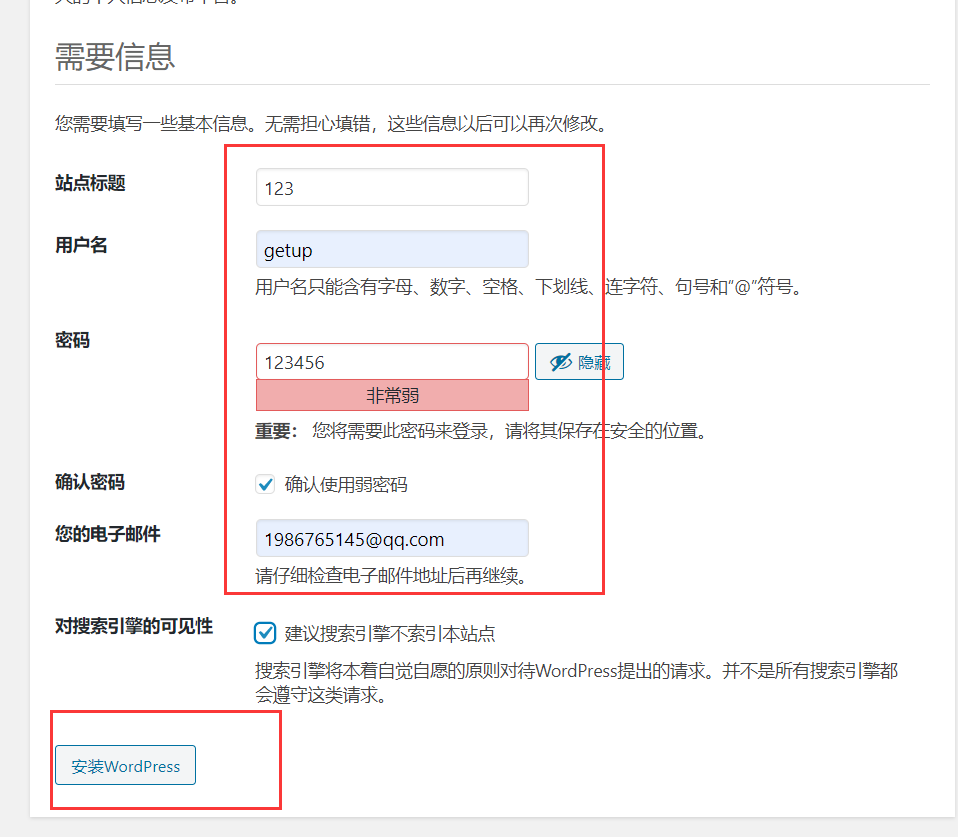
3.4 登录博客后台并正常访问
选择登录
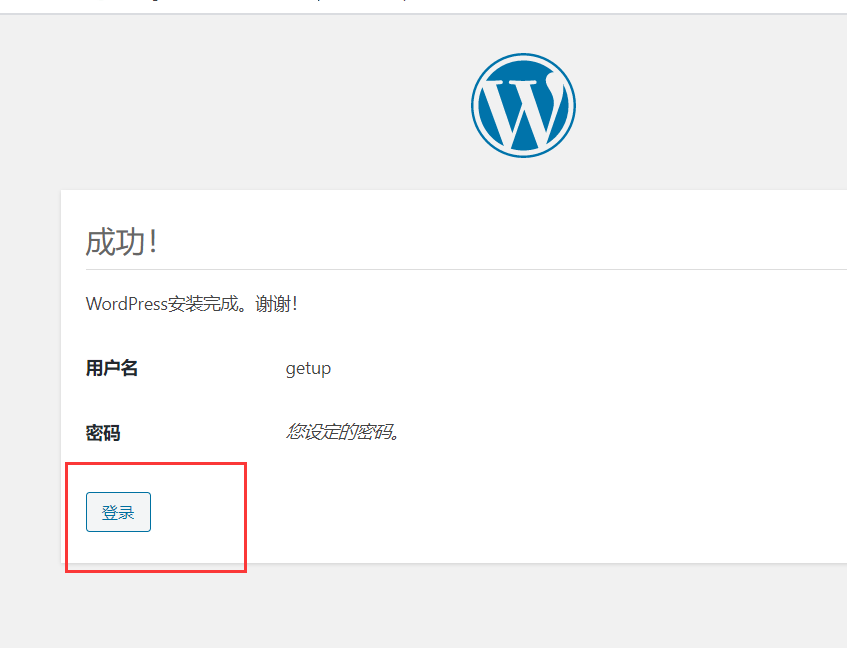
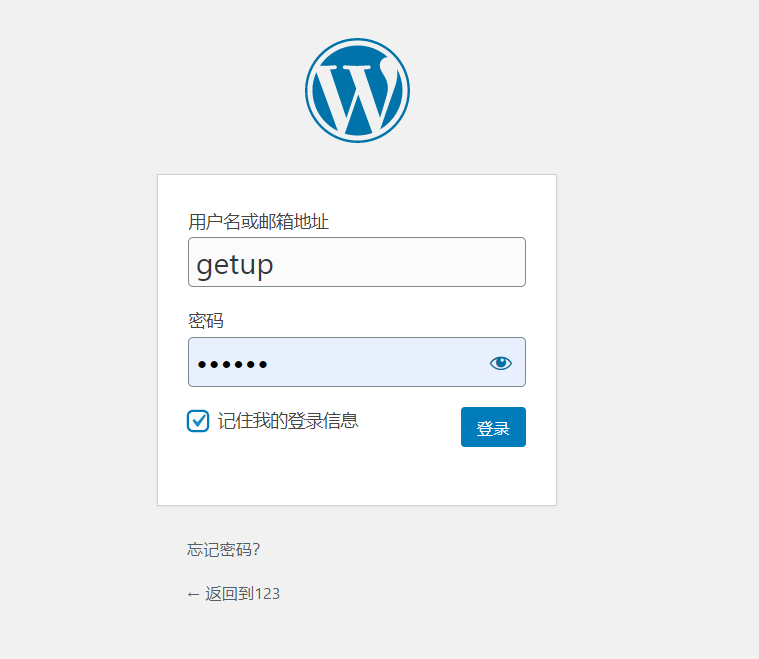
成功进入博客后台
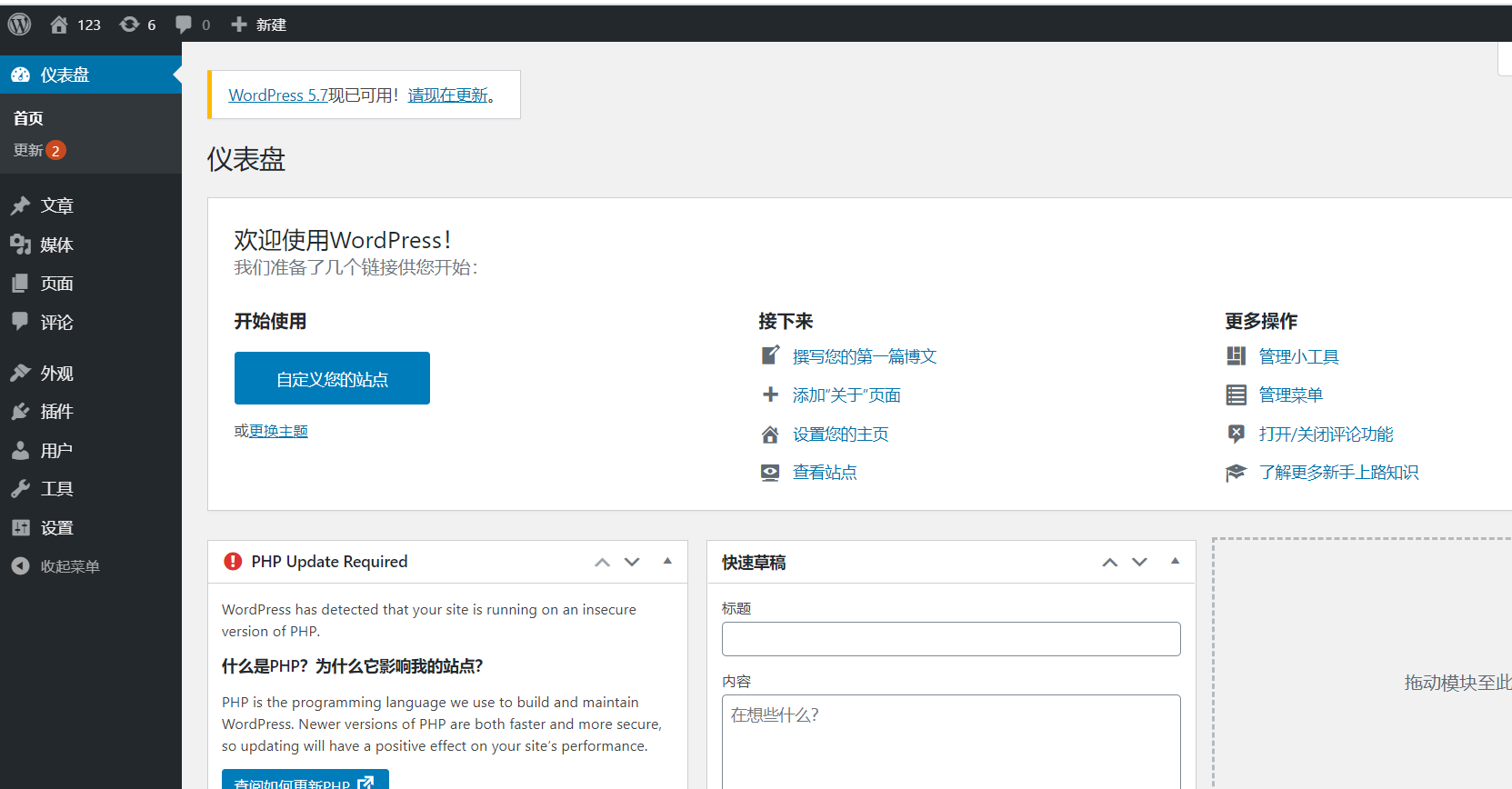
在这里可以设置个人博客的基本内容和发表文章
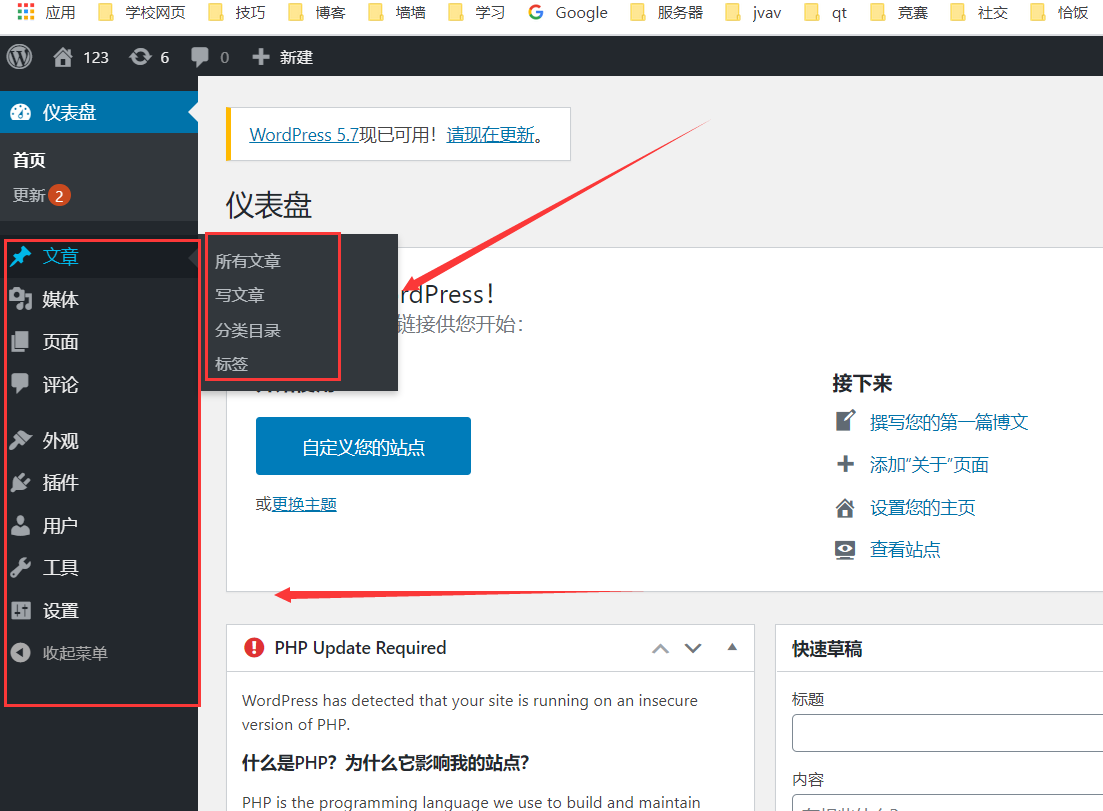
再次访问IP地址,可以看到博客平台成功搭建
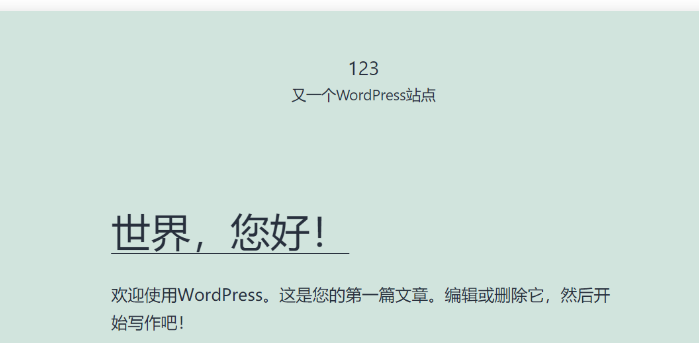
其他的一些创作需要自己慢慢摸索,当然也可以更改博客主题
4. 总结
本文主要内容为亚马逊云科技 EC2 云服务提供了高度灵活、可靠、安全、成本效益高和可扩展的解决方案。用户可以根据需求随时调整和删除实例,确保应用程序稳定运行,且享有99.99%的可用性保证。EC2 还提供多层安全措施,按需计费模式降低了成本,并允许用户轻松扩展规模。通过搭建热门wordpress开源博客来更直观的说明如何使用EC2云服务器,帮助大家更好的了解和使用EC2。
本文来自互联网用户投稿,该文观点仅代表作者本人,不代表本站立场。本站仅提供信息存储空间服务,不拥有所有权,不承担相关法律责任。 如若内容造成侵权/违法违规/事实不符,请联系我的编程经验分享网邮箱:chenni525@qq.com进行投诉反馈,一经查实,立即删除!
- Python教程
- 深入理解 MySQL 中的 HAVING 关键字和聚合函数
- Qt之QChar编码(1)
- MyBatis入门基础篇
- 用Python脚本实现FFmpeg批量转换
- 如何更好的掌握VRay太阳光使用方法?
- Mybatis Plus 自定义语句分页 带with(nolock) 与orderby 冲突解决方案
- 【Flink】FlinkSQL读取Mysql表中时间字段相差13个小时
- py判断进程是否运行
- Python接口自动化之requests请求统一封装
- echarts 柱状图
- 软信天成:合理利用数据治理工具为企业带来的价值
- 如何解决LLM(大型语言模型)幻觉问题
- 【vCenter Converter】安装 VMware vCenter Converter Standalone
- 通讯录管理系统(C++版)